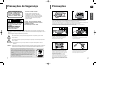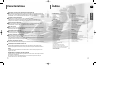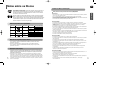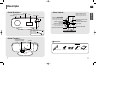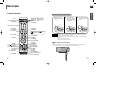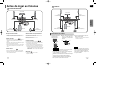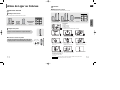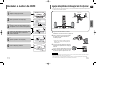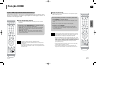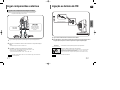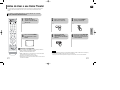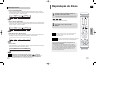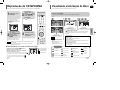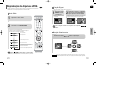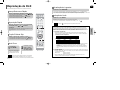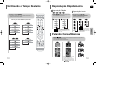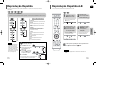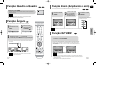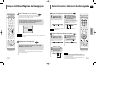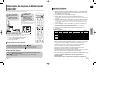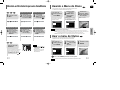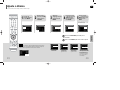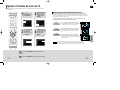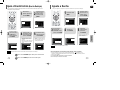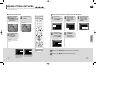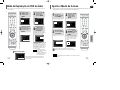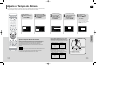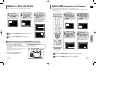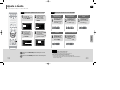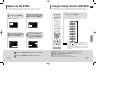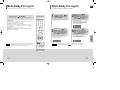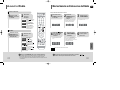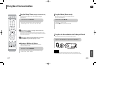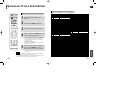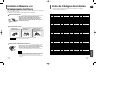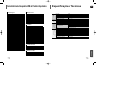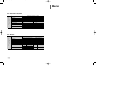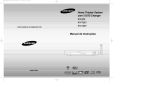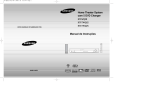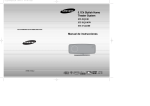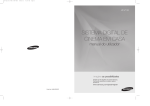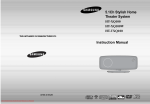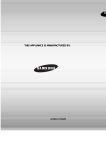Download Samsung HT-TXQ100 manual de utilizador
Transcript
01_XQ100/TXQ100_POR 2006.6.5 8:40 AM Page 2 5.1 Ch Stylish Home Theater System HT-XQ100 HT-XQ100W HT-TXQ100 ESTE APARELHO É FABRICADO POR: Manual de Instruções COMPACT AH68-01852J DIGITAL AUDIO 01_XQ100/TXQ100_POR 2006.6.5 8:40 AM Page 2 Precauções de Segurança Precauções POR PRODUTO A LASER CLASSE 1 ATENÇÃO RISCO DE CHOQUE ELÉCTRICO NÃO ABRIR CUIDADO : PARA REDUZIR O RISCO DE CHOQUES ELÉCTRICOS, NÃO RETIRE A TAMPA POSTERIOR. O INTERIOR NÃO CONTÉM PEÇAS REPARÁVEIS PELO UTILIZADOR. CHAME SEMPRE ASSISTÊNCIA TÉCNICA ESPECIALIZADA Este leitor de CD está classificado como um PRODUTO A LASER DE CATEGORIA 1. A utilização de controlos, ajustes ou a execução de procedimentos que não estejam especificados neste manual poderá resultar em exposição perigosa à radiação. CUIDADO - RAIO LASER INVISÍVEL EMITIDO QUANDO O APARELHO É ABERTO E FALHA NO TRAVAMENTO INTERNO. EVITE EXPOSIÇÃO AO RAIO LASER. PREPARATIVOS CLASS 1 LASER PRODUCT KLASSE 1 LASER PRODUKT LUOKAN 1 LASER LAITE KLASS 1 LASER APPARAT PRODUCTO LASER CLASE 1 Certifique-se de que a tensão de alimentação CA fornecida em sua casa é a mesma indicada na parte traseira do aparelho. Instale o aparelho horizontalmente, numa superfície apropriada (móvel), com espaço suficiente para a ventilação (+/- 10 cm). Certifique-se de que os furos de ventilação não estão cobertos. Não coloque nenhum objecto em cima do aparelho. Não coloque o aparelho em cima de amplificador ou outro equipamento que emita calor. Antes de mover a unidade, assegure-se de que a Unidade de Inserção de Disco está vazia. Este aparelho foi concebido para uso continuado. Mudar o Home Theater para o modo standby não desliga o aparelho da energia eléctrica. para desligar completamente o aparelho da energia eléctrica, remova o cabo de alimentação CA da tomada eléctrica, especialmente quando o aparelho não for utilizado durante um longo período de tempo. • Este aparelho deve estar sempre ligado a uma tomada principal com uma ligação de protecção à terra. • Para desligar o aparelho das ligações principais, a ficha deve ser retirada da tomada principal, de modo a que as principais ligações estejam imediatamente operacionais. Este símbolo indica a presença de tensões perigosas dentro do aparelho que pode causar choque eléctrico. Durante tempestades com relâmpagos, desconecte o cabo de alimentação CA da tomada da rede eléctrica. Picos de tensão causados pelo relâmpago poderão danificar o aparelho. Não exponha o aparelho à luz solar directa ou outras fontes de calor. Isto poderão levar ao sobreaquecimento e a um mau funcionamento do aparelho. Este símbolo alerta sobre a presença de instruções de operação e de manutenção importantes sobre o aparelho. PRECAUÇÃO: Para reduzir risco de fogo ou choque eléctrico, não exponha este aparelho à chuva ou humidade. CUIDADO : PARA EVITAR RISCO DE CHOQUE ELÉCTRICO, ENCAIXE O PINO LARGO DO PLUGUE NO FURO MAIOR DA TOMADA ELÉCTRICA E DEPOIS INSIRA COMPLETAMENTE A FICHA. Este símbolo, no produto ou na respectiva literatura, indica que o mesmo não deve ser eliminado juntamente com outros resíduos domésticos, no final do seu ciclo de vida. A fim de evitar possíveis danos ambientais ou para a saúde humana causados por uma eliminação de resíduos não controlada, separe este produto de outros tipos de resíduos e recicle-o de forma responsável, a fim de promover a reutilização sustentável de recursos materiais. Os utilizadores domésticos devem obter junto do vendedor onde adquiriram este produto, ou das autoridades locais, informação pormenorizada sobre os locais e a forma como podem eliminar este artigo para uma reciclagem segura em termos ambientais. Os utilizadores empresariais devem contactar os seus fornecedores e consultar os termos e condições do contrato de aquisição. Este produto não deve ser misturado com outros resíduos comerciais a eliminar. 1 Phones Proteja o aparelho da humidade (ex. vasos) e excesso de calor (ex. lareira) ou dos equipamentos que criam campos magnéticos ou eléctricos fortes (ex. colunas). Desconecte o cabo de alimentação da tomada eléctrica se o aparelho não estiver a funcionar adequadamente. Este aparelho não foi concebido para uso industrial. O aparelho foi concebido somente para uso pessoal. Condensação de humidade poderão ocorrer se o aparelho ou disco ficar em locais de baixa temperatura. Se transportar o aparelho durante o inverno, espere aproximadamente 2 horas para que o aparelho atinja a temperatura ambiente, antes de utilizá-lo. As pilhas utilizadas neste aparelho contêm produtos químicos que são agressivos ao meio ambiente. Não coloque as pilhas no lixo doméstico. 2 01_XQ100/TXQ100_POR 2006.6.5 8:40 AM Page 4 Características O HT-XQ100/HT-XQ100W/HT-TXQ100 combina a capacidade de reprodução de vários tipos de discos, como os DVD-AUDIO, DVD-VIDEO, VCD, CD, MP3-CD, WMA-CD, DivX, CD-R/RW e DVD-R/RW, com um sofisticado sintonizador FM, tudo num único aparelho. Compatível com DVD de Áudio Permite apreciar o DVD de Áudio com som de altíssima qualidade. A placa DAC de 24-bit/192kHz permite que este leitor ofereça uma qualidade de som excepcional com destaque na faixa dinâmica, resolução de baixo nível e alta freqüência. Suporte da função USB HOST PREPARATIVOS AJUSTES Precauções de Segurança...................................................1 Ajuste o Idioma ..................................................................45 Precauções ..........................................................................2 Ajuste o Formato do ecrã da TV ........................................47 Características .....................................................................3 Notas sobre os Discos .........................................................5 Ajuste o Parental Controls (Nível de Restrição) ................49 Ajuste a Senha...................................................................50 Descrição .............................................................................7 Ajuste o Plano de Fundo....................................................51 Modo de Reprodução do DVD de Áudio ...........................53 LIGAÇÕES Ajuste o Modo da Coluna...................................................54 Antes de Ligar as Colunas .................................................11 Ajuste o Tempo de Atraso ..................................................55 Ajuste o Tom de Teste........................................................57 Instalar o Leitor de DVD.....................................................15 Dolby Pro Logic II Ligação do Amplificador de Recepção Sem Fios Opcional16 Ligação a Saída de Vídeo ao TV .......................................18 Função HDMI .....................................................................19 Ligar componentes externos..............................................21 Ligação as Antena de FM ..................................................22 Dolby Pro Logic II é uma tecnologia, aperfeiçoada do Dolby Pro Logic existente, que permite a descodificação dos sinais de áudio multicanal. OPERAÇÃO Pode ligar e reproduzir ficheiros de dispositivos externos de armazenamento USB, como leitores de MP3, memórias USB, etc., utilizando a função USB HOST. DTS (Digital Theater Systems) DTS é um formato de compressão de áudio desenvolvido pela Digital Theater Systems Inc. Esta tecnologia distribui o som de 5.1 canais com freqüência total. Função de Protecção de Tela da TV O HT-XQ100/HT-XQ100W/HT-TXQ100 aumenta e diminui automaticamente o brilho da tela da TV após 3 minutos no modo de parada. O HT-XQ100/HT-XQ100W/HT-TXQ100 entra automaticamente no modo de economia de energia após 20 minutos no modo de protecção de tela. Função de poupança de energia O HT-XQ100/HT-XQ100W/HT-TXQ100 desliga-se automaticamente depois de estar 20 minutos parado. Visualização Personalizada da tela da TV O HT-XQ100/HT-XQ100W/HT-TXQ100 permite que você seleccione uma imagem favorita durante a reprodução de JPEG e DVD, VCD e que a defina como plano de fundo da tela da TV. HDMI O HDMI tansmite simultaneamente os sinais de áudio e vídeo do DVD e proporciona uma imagem mais nítida. POR Antes de Usar o seu Home Theater ..................................23 Reprodução do Disco.........................................................26 Reprodução de CD MP3/WMA ..........................................27 Visualizando a Informação do Disco..................................28 Reprodução de Arquivos JPEG .........................................29 Reprodução de DivX ..........................................................31 Verificando o Tempo Restante ...........................................33 Reprodução Rápida/Lenta .................................................34 Pulando Cenas/Músicas.....................................................34 Reprodução Repetida ........................................................35 Reprodução Repetida A-B .................................................36 Função Quadro a Quadro ..................................................37 Função Ângulo ...................................................................37 Função Zoom (Ampliando o ecrã) .....................................38 Função EZ VIEW ...............................................................38 Grupo de Bônus/Páginas de Navegação...........................39 Seleccionando o Idioma do Áudio/Legenda ......................40 Reprodução de Arquivos de Média Usando USB HOST...41 Movendo-se Directamente para uma Cena/Música...........43 Usando o Menu do Disco...................................................44 Usar o menu de títulos.......................................................44 Ajuste o DRC (Compressão de Faixa Dinâmica) ..............58 Ajuste o Áudio ....................................................................59 Ajuste de AV SYNC............................................................61 Função Campo Sonoro (DSP)/EQ .....................................62 Modo Dolby Pro Logic II.....................................................63 Efeito Dolby Pro Logic II ....................................................64 RÁDIO A ouvir o Rádio...................................................................65 Memorizando as Emissoras de Rádio ...............................66 OUTROS Funções Convenientes.......................................................67 Operando uma TV com o Controlo Remoto ......................69 Antes de Recorrer à Assistência Técnica ..........................71 Cuidados no Manuseio e no Armazenamento dos Discos 73 Lista de Códigos dos Idioma..............................................74 Características de Hospedeiro USB de Produtos Suportados..........................................................75 Especificações Técnicas ....................................................76 Amplificador de recepção sem fios opcional O módulo sem fios opcional da Samsung acaba com os cabos entre o seu receptor de DVD e as colunas de canal traseiro. Em vez disso, as colunas da retaguarda ligam-se a um módulo compacto sem fios que comunica sem fios com o seu receptor de DVD: 3 4 PREPARATIVOS Reprodução de Vários Tipos de Discos & Sintonizador FM Índice 01_XQ100/TXQ100_POR 2006.6.5 8:40 AM Page 6 Notas sobre os Discos POR Formato do Disco de Gravação O DVD (Digital Versatile Disc) oferece efeitos de áudio e vídeo incríveis graças à 1 ~ 6 Os Home Theaters e os discos estão codificados por região. Estes códigos regionais devem ser iguais para que o disco seja reproduzido. Se os códigos forem diferentes, não será possível reproduzir o disco. O Código de Região deste aparelho está indicado no painel traseiro do aparelho. (O seu Home Theater reproduzirá somente DVDs que possuam a etiqueta com o mesmo código de região.) Este produto não suporta ficheiros Secure (DRM) Media. PREPARATIVOS tecnologia do som Surround Dolby Digital e à compressão de vídeo MPEG-2. Você pode apreciar estes efeitos com bastante realismo em sua casa, como se estivesse num cinema ou numa sala de concerto. Discos CD-R • Alguns discos CD-R não podem ser reproduzidos dependendo do dispositivo de gravação de disco (Gravador de CD ou PC) e das condições do disco. • Use um CD-R de 650MB/74 minutos. Outras médias de CD-R não podem ser reproduzidas. • Algumas médias de CD-RW (Regraváveis) não podem ser reproduzidas. • Somente os CD-Rs que foram devidamente "fechados" podem ser reproduzidos. Se a sessão foi fechada, mas o disco estiver aberto, não será possível reproduzir todo o disco. Discos CD-R MP3 • Somente discos CD-R com arquivos MP3 no formato ISO 9660 ou Joliet podem ser reproduzidos. • Nomes de arquivos MP3 podem conter até 8 caracteres e não podem ter espaços em branco ou caracteres Discos que podem ser reproduzidos especiais (. / = +). Tipos de disco Marca (Logotipo) Sinais Gravados Tamanho do Disco 12cm Áudio + Vídeo DVD-VIDEO 8cm COMPACT Áudio + Vídeo VIDEO-CD DIGITAL AUDIO COMPACT Áudio AUDIO-CD DIGITAL AUDIO Divx MPEG4 MP3 Tempo Máx. de Reprodução Aprox. 240 min (um lado) Aprox. 480 min (dois lados) Aprox. 80 min (um lado) Aprox. 160 min (dois lados) 12cm 74 min. 8cm 20 min. 12cm 74 min. 8cm 20 min. 12cm 74 min. 8cm 20 min. • Use discos gravados com uma taxa de compressão/descompressão de dados maior do que 128Kbps. • Somente arquivos com a extensão ".mp3" e ".MP3" podem ser reproduzidos. • Somente discos multisessão gravados consecutivamente podem ser reproduzidos. Se houver segmentos em branco no disco multisessão, o disco poderá ser reproduzido até este segmento. • Se o disco não estiver fechado, o início da reprodução levará mais tempo e nem todos os arquivos gravados poderão ser reproduzidos. • Nos arquivos codificados no formato Variable Bit Rate (VBR), isto é, os arquivos codificados com taxa de bits baixa e alta (ex. 32Kbps ~ 320Kbps), o som poderá saltar durante a reprodução. • Um máximo de 500 faixas de cada CD pode ser reproduzido. • Um máximo de 300 pastas de cada CD pode ser reproduzido. Discos CD-R JPEG • Somente arquivos com a extensão ".jpeg" e ".JPEG" podem ser reproduzidos. • Se o disco não estiver fechado, o início da reprodução levará mais tempo e nem todos os arquivos gravados Não use os seguintes tipos de disco! • Os discos LD, CD-G, CD-I, CD-ROM e DVD-ROM não podem ser reproduzidos neste produto. Se os reproduzir, a mensagem "WRONG DISC FORMAT" (formato de disco errado) aparecerá no ecrã da TV. • Os discos de DVD adquiridos no exterior podem não ser reproduzidos neste leitor. Se os reproduzir, a mensagem "WRONG REGION CODE" (código de região errada) aparecerá no ecrã da TV. serão reproduzidos. • Somente discos CD-R com arquivos JPEG no formato ISO 9660 ou Joliet podem ser reproduzidos. • Os nomes de arquivos JPEG podem conter até 8 caracteres e não podem ter espaços em branco ou caracteres especiais (. / = +). • Somente discos multisessão gravados consecutivamente podem ser reproduzidos. Se existir segmentos em branco no disco multisessão, o disco poderá ser reproduzido somente até este segmento. • Um máximo de 9.999 imagens pode ser armazenado num CD simples (single). • Quando reproduzir um CD Kodak/Fuji Picture, somente os arquivos JPEG da pasta de imagem poderão ser reproduzidos. Protecção contra Cópias • Muitos discos de DVD estão codificados com protecção contra cópias. Por esta razão, você • 5 somente deve conectar o seu Home Theater directamente ao seu TV e não a um vídeo gravador. A ligação a um vídeo gravador causará distorção na imagem devido a protecção contra cópias incorporada nos discos de DVD. Este produto incorpora a tecnologia de protecção de direitos autorais que é protegido por métodos reivindicados por certas patentes dos E.U.A. e outros direitos de propriedades intelectuais pertencentes a Macrovision Corporation e a outros proprietários do direito. O uso desta tecnologia de direitos autorais deve ser autorizado pela Macrovision Corporation, somente para uso doméstico e para outras visualizações limitadas, a menos que haja uma autorização da Macrovision Corporation. É proibida a engenharia reversa ou a desmontagem. • Os discos de imagens diferentes de CDs Kodak/Fuji Picture podem levar mais tempo para iniciar a reprodução ou podem não ser reproduzidos. Discos Divx CD-R/RW • Uma vez que este produto fornece apenas formatos de codificação autorizados pela DivX Networks, Inc., um ficheiro DivX criado pelo utilizador pode não ser reproduzido. • Não é suportada uma actualização de software para formatos não suportados. (Example: QPEL, GMC, resolução superior a 720 x 480 píxeis, etc.) • As secções com uma quantidade elevada de quadros podem não ser reproduzidas durante a reprodução de um ficheiro DivX. • Para mais informações sobre os formatos autorizados pela DivX Networks, Inc., visite a página www.divxnetworks.net. 6 01_XQ100/TXQ100_POR 2006.6.5 8:40 AM Page 8 Descrição POR Tecla Eject Divisão de Inserção do Disco Tecla Power ( —Painel Lateral— Ligação de Saída de Vídeo Visor Ligue as entradas de vídeo da TV (VIDEO IN) ao ligação VIDEO OUT. Tecla Function ) Controlo Volume Ligação de Entrada Digital Óptica Externa Utilize este ligação para conectar um aparelho externo com saída digital. Tomada para fone de ouvido Conectores de Entrada para Áudio Externo Ligação do Cartão TX Conectores Component Video Output Ligação USB Ligue uma TV com entradas de vídeo componente a estas tomadas. Ligação de Saída HDMI Ligação para Antena de FM Tecla Tecla de reprodução / pausa ( ) Tecla de STOP ( ) Teclas Tuning Up & Skip ( ) Teclas Tuning Down & Skip ( ) —Painel Traseiro— Terminais de Saída das colunas de 5.1 Canais Ventoinha Acessórios Controlo remoto 7 Cabo de vídeo Cabo de HDMI Antena de FM Manual de Instruções 8 PREPARATIVOS —Painel Dianteiro— 01_XQ100/TXQ100_POR 2006.6.5 8:40 AM Page 10 Descrição POR Tecla TV Tecla DVD RECEIVER Inserindo as Pilhas no Controlo Remoto Tecla DVD Tecla TUNER Tecla AUX Tecla USB a tampa da 1 Retire bateria na direcção da seta. Tecla EJECT Tecla POWER 2 Insira 2 pilhas tipo AAA de 1,5V, tendo em atenção o lado correcto das polaridade (+ e –). 3 Recoloque a tampa do compartimento de pilhas. Tecla TV/VIDEO Teclas numéricas (0~9) Tecla REMAIN Tecla STEP Teclas SEARCH Tecla CANCEL Tecla REPEAT Tecla reprodução/pausa Tecla de STOP Tecla Tuning Preset/CD Skip Cuidado Tecla VOLUME Tecla MENU Tecla TUNING/CH Tecla MUTE Tecla RETURN Siga as precauções a seguir para evitar vazamento ou rachaduras nas pilhas: • Coloque as pilhas no controlo remoto de forma a que as polaridade (+) e (–) coincidam com as indicações do compartimento de pilhas. • Use pilhas do tipo correcto. As pilhas que parecem semelhantes podem ser diferentes na tensão. • Substitua sempre ambas as pilhas. • Não exponha as pilhas ao calor ou fogo. Tecla cursor/ENTER Tecla INFO Tecla PL II EFFECT Tecla PL II MODE Tecla TUNER MEMORY Tecla ZOOM Tecla SLEEP Tecla SLOW, MO/ST Tecla AUDIO Tecla SUBTITLE Tecla DSP/EQ Tecla TEST TONE Tecla SOUND EDIT Faixa de Operação do Controlo Remoto O controlo remoto pode ser usado a uma distância de até aproximadamente 7 metros em linha recta. Também pode ser utilizado a um ângulo de até 30° do sensor do controlo remoto. Tecla DIGEST Tecla SD/HD Tecla LOGO Tecla SLIDE MODE Tecla DIMMER 9 Tecla HDMI AUDIO, SELECT Tecla EZ VIEW, NT/PAL 10 PREPARATIVOS —Controlo Remoto— 01_XQ100/TXQ100_POR 2006.6.5 8:40 AM Page 12 Antes de Ligar as Colunas POR HT-TXQ100 HT-XQ100/HT-XQ100W coluna central Coluna central Coluna frontal direita (R) Coluna frontal direita (R) Coluna frontal esquerda (L) LIGAÇÕES Coluna frontal esquerda (L) Subwoofer Coluna traseira direita (R) Subwoofer Coluna traseira direita (R) Posição do Home Theater • Coloque-o em cima de uma estante ou de uma prateleira de um armário ou na parte de baixo do suporte de TV. L R Colunas Frontais • Posicione estas colunas em frente da sua posição de escuta, voltadas para dentro (aproximadamente 45°) e em sua direcção. • Posicione as colunas de forma que os altifalantes dos agudos fiquem na mesma altura de seus ouvidos. • Alinhe a face frontal das colunas frontais com a face frontal da coluna central ou posicione-as um pouco à frente da coluna central. C Coluna Central O melhor é instalá-la na mesma altura das colunas frontais. • • Você também pode instalar a caixa central directamente em cima ou por debaixo da televisão. Parte traseira das colunas Seleccionando a Posição de Escuta A posição de escuta deve estar a uma distância de 2,5 a 3 vezes o tamanho do ecrã do televisor. Por exemplo: Para uma TV de 32": 2~2,4m Para uma TV de 55": 3,5~4m 1 Pressione a lingueta do terminal da parte traseira da coluna. SL SR Colunas Traseiras • Posicione estas colunas atrás da posição de escuta. • Na falta de espaço na sala, coloque essas caixas de modo 2 Insira o cabo preto no terminal preto (–) e o cabo cinza no terminal cinza (+) e depois solte a lingueta. Preto 3 Ligue as fichas de ligação à parte traseira do Home Theater. • Certifique-se de inserir as fichas nos terminais das colunas de mesma cor. Cinza e que elas fiquem de frente uma da outra. • Coloque as caixas a uma altura de aproximadamente 60 a 90cm acima de seus ouvidos, viradas levemente para baixo. Diferentes das colunas frontais e central, as caixas tra* seiras são usadas para controlar principalmente os efeitos Nota Precaução sonoros. Por isso, o som nem sempre será emitido pelas caixas traseiras. • Subwoofer SW • A posição do subwoofer não é tão crítica. Coloque-o onde desejar. 11 Coluna traseira esquerda (L) Coluna traseira esquerda (L) • • • Não deixe as crianças brincar com ou perto das colunas. Elas podem magoar-se se uma coluna cair. Quando ligar os fios da coluna às colunas, assegure-se de que a polaridade (+/-) está correcta. Mantenha a coluna de subwoofer fora do alcance das crianças de modo a evitar que as crianças insiram as mãos ou substâncias estranhas no buraco da coluna de subwoofer. Não a pendure na parede através do buraco. • Se colocar uma coluna perto da sua televisão, a cor da tela pode ser distorcida por causo do campo magnético criado pela coluna. Se isto acontecer, coloque a coluna longe da televisão. 12 01_XQ100/TXQ100_POR 2006.6.5 8:40 AM Page 14 Antes de Ligar as Colunas POR HT-TXQ100 Embalagens das colunas HT-XQ100/HT-XQ100W Por favor verifique se todo o conteúdo está incluído no pacote. Embalagens das colunas Acessórios de colunas Por favor verifique se todo o conteúdo está incluído no pacote. Acessórios de colunas Coluna frontal direita (2EA) Suportes Dianteiros (2EA) Coluna traseira direita (2EA) Coluna traseira direita (2EA) Suportes Dianteiros (2EA) Subwoofer Speaker Coluna central Cabo de colunas (6EA) Componentes Subwoofer Speaker Coluna central Cabo de colunas (6EA) (A) Coluna (B) Barra de Alumínio (C) Base do Suporte (D) Suporte da Coluna (E) Parafusos (3 Tipos de Grande, Médio e Pequeno) Montagem das partes Coloque a coluna dianteira no suporte dianteiro. Monte a (B) Barra de Alumínio e a (C) Base do Suporte como mostra a figura. Para montar a coluna na parede Coloque um parafuso na parede para cada coluna e depois pendure a coluna dianteira no parafuso. Passe o cabo da coluna pela Base do Suporte e a Barra de Alumínio. Pendure as colunas na posição que é mostrada na figura. Passe o cabo da coluna pelo (D) Suporte da Coluna e monte o Suporte da Coluna e a Barra de Alumínio. Alinhe a ranhura do Suporte da Coluna e a projecção da Coluna e monte a Coluna e o (D) Suporte da Coluna pressionando-os até que a Coluna fique fixa como a figura mostra. * Se pressionar demasiado, a projecção pode ser danificada. Tenha cuidado quando os estiver a montar. 13 Aperte os parafusos (tamanho grande) com uma chave de parafusos. * Tem de apertar os parafusos nos três orifícios. Precaução Aperte os parafusos (tamanho pequeno) com uma chave de parafusos. * Tem de apertar os parafusos nos três orifícios. Ligue o cabo da coluna à (A) Coluna tendo em atenção a polaridade do cabo da coluna. * O cabo marcado com a linha preta deve ser ligado a (-). Aperte os parafusos (médios) com uma chave de parafusos na parte traseira do Suporte da Coluna como a figura mostra. Esta é uma coluna montada com sucesso. Monte a outra coluna do mesmo modo. • Assegure-se de que a coluna de tipo TALLBOY é instalada numa área plana e estável. Caso contrário pode cair com o choque externo. 14 LIGAÇÕES Coluna frontal direita (2EA) Suportes Dianteiros (2EA) 01_XQ100/TXQ100_POR 2006.6.5 8:40 AM Page 16 Instalar o Leitor de DVD Ligação do Amplificador de Recepção Sem Fios Opcional POR Para fazer a ligação das colunas traseiras sem fios, tem de comprar adicionalmente o amplificador de recepção sem fios e o cartão TX no seu fornecedor do produto. 1 Separe a tampa (A) traseira. tampa(A) Coluna central Coluna frontal direita (R) Retire o parafuso 1 da tampa (B). LIGAÇÕES 2 Coluna frontal esquerda (L) Subwoofer 3 tampa(B) Coloque o cabo da coluna ligado à porta de Speaker OUT na ranhura da esquerda. Coluna traseira esquerda (L) 4 Coloque os cabos ligados nas portas Vídeo OUT, Componente OUT e Áudio IN na ranhura da direita. 5 Aperte o parafuso 1 à tampa (B). MÓDULO DE RECEPTOR SEM FIOS Coluna traseira direita (R) 1 Ligue as colunas dianteira, central e SubWoofer conforme descrito na página 12. 2 Insira o cartão TX na porta de ligação de cartão TX na parte traseira da unidade principal. • Segure o Cartão TX com a face oblíqua virada para cima e empurre-o para dentro. CARTÃO TX • Insira o cartão TX quando a unidade principal está desligada. Inserir o cartão quando está ligada pode causar problemas. 6 Feche a tampa (A) traseira. 3 Ligue as colunas traseiras da direita e esquerda ao amplificador de recepção sem fios. 4 Ligue o cabo de alimentação do amplificador de recepção sem fios na saída da parede e ligue o aparelho em ‘ON'. Precaução • Não insira outro cartão que não seja o cartão TX específico do produto. O produto pode ser danificado ou pode não se conseguir remover facilmente. 15 • Não insira o cartão TX do lado contrário ou na direcção inversa. • Insira o cartão TX com o corpo principal desligado. Se inserir o cartão com o corpo principal ligado poderão surgir problemas. • Se o cartão TX é inserido na unidade principal, as colunas traseiras não emitirão sons. 16 01_XQ100/TXQ100_POR 2006.6.5 8:40 AM Page 18 Após ter adquirido o amplificador de recepção sem fios (SWA-3000) Ligação a Saída de Vídeo ao TV POR Escolha um dos 3 métodos a seguir para conectar a uma TV. Redefinir Comunicação Sem Fios Redefina o sistema caso haja uma falha de comunicação ou se o indicador de ligação (LED azul) no receptor sem fios não acender e se a mensagem "REAR CHK" piscar na unidade principal do visor. Redefina o sistema enquanto a unidade principal e o módulo de recepção sem fios (SWA 3000) estão no modo stand-by. 1 Com a unidade principal desligada, prima o botão REMAIN e mantenha-o pressionado durante 5 segundos. ) se LIGAÇÕES • Prima o botão até que o indicador de POWER( acenda em azul. (O indicador irá se desligar num segundo). MÉTODO 2 2 MÉTODO 3 Com o módulo de recepção sem fios ligado, use uma caneta esferográfica ou MÓDULO DE RECEPTOR SEM FIOS um par de pinças para pressionar o botão de RESET nas costas da unidade principal. MÉTODO 1 (fornecido) • O LED Stand-by/On na painel dianteiro do módulo de recepção sem fios pisca duas vezes. 3 TV Ligue a unidade principal. • O LED esquerdo do módulo de recepção sem fios acende-se e a definição está terminada. • Se continuar em modo Stand-by, repita os passos 1 a 3. Precaução • Quando a definição do módulo de recepção sem fios estiver completa, não se reproduzirá qualquer sinal áudio das portas • • • • de saída (OUT) na parte traseira da unidade principal. A antena de recepção sem fios está construída no módulo de recepção sem fios. Mantenha a unidade longe da água ou humidade. Para um desempenho áudio óptimo, assegure-se de que a área em volta do módulo de recepção sem fios está livre de quaisquer obstruções. O som será ouvido das colunas traseiras sem fios apenas no modo DVD 5.1-CH ou Dolby Pro Logic II. No modo 2-CH não será ouvido qualquer som das colunas traseiras sem fios. MÉTODO 1 Vídeo Composto ............... Boa Qualidade - Ligue o cabo de vídeo fornecido do jack de VIDEO OUT no painel lateral do sistema ao jack de VIDEO IN na sua televisão. MÉTODO 2 Componente (Scan Progressivo) Vídeo ............... Melhor Qualidade - Se a sua televisão estiver equipada com a Componente de entradas de Vídeo, ligue um componente de cabo de vídeo (não fornecido) aos jacks Pr, Pb e Y na parte lateral do painel do sistema aos jacks correspondentes na sua televisão. MÉTODO 3 HDMI ....... A melhor qualidade - Ligue a saída HDMI à entrada HDMI do seu TV. Nota • Coloque o módulo de recepção sem fios na traseira da posição de áudio. Se o módulo de recepção sem fios estiver muito perto da unidade principal, poderá ouvir-se uma interrupção sonora devido a interferência. • Se usar um aparelho como um microondas Cartão sem fios LAN, equipamento Bluetooth ou qualquer outro aparelho que • Nota • Este produto funciona no modo Interlaced scan (Leitura entrelaçada) (576i, 480i) para Component Output (Saída de componentes). utilize a mesma frequency (2.4GHz) near the system, some sound interruption may be heard due to interference. A distância de transmissão de onda de rádio é de cerca de 33 pés, mas pode variar consoante o ambiente de operação. Se uma parede de aço concreto ou uma parede metálica estiver entre a unidade principal e o módulo de recepção sem fios, o sistema pode não funcionar porque a onda de rádio pode não conseguir atravessar o metal. 17 18 01_XQ100/TXQ100_POR 2006.6.5 8:40 AM Page 20 Função HDMI POR O que é HDMI (High Definition Multimedia Interface)? Seleção da Resolução Este dispositivo transmite o sinal de vídeo do DVD digitalmente sem o processo de conversão para o sinal analógico. Você obterá imagens digitais mais nítidas ligação o vídeo ao TV utilizando um cabo de ligação HDMI. • Esta função permite que o utilizador seleccione a resolução da tela para Função HDMI AUDIO ON/OFF No modo parado, pressione e mantenha pressionada a tecla SD/HD no controlo remoto. • As resoluções disponíveis para a saída HDMI são 576P(480P), 720P e LIGAÇÕES • Os sinais de áudio transmitidos pelo cabo HDMI podem ser chaveados HDMI e saída componente. 1080i. em ON/OFF. Exemplo: Se a TV suporta uma resolução de até 576P(480P) Pressione a tecla HDMI AUDIO no controlo remoto. Pressione a tecla SD/HD. • O visor alterna entre “AUDIO ON”e “AUDIO OFF”. • AUDIO ON : Tanto o sinal de áudio como o de vídeo são transmitidos • Um sinal de vídeo de 576P(480P) sairá através das saídas HDMI. • Se a televisão não suporta a resolução configurada, não poderá ver a através do cabo de ligação HDMI e a saída de áudio será somente através das colunas da TV. • AUDIO OFF : Somente o sinal de vídeo será transmitido através do cabo de ligação HDMI e o sinal de áudio sairá somente através das colunas do Home Theater. imagem adequadamente. Nota • Como este produto possui a função Video Upscaler com a tecnologia Faroudja DCDi incorporada, ele pode melhorar a resolução de saída do DVD de 576i (480i) para 576P(480P)/720p/1080i. • Não há necessidade de se fazer um ajuste separado para o Home Nota • O ajuste por defeito deste leitor é HDMI AUDIO OFF. • O HDMI AUDIO é mixado automaticamente em 2 canais para as colunas da TV. • Se você ligar ou desligar o leitor ou mudar as funções enquanto o HDMI AUDIO estiver ajustado em ON, este será ajustado automaticamente em OFF. 19 Theater e a TV, pois estes serão ajustados automaticamente para a melhor resolução e relação de aspecto se estiverem conectados ao HDMI. (Se a TV for um HDTV e possuir uma entrada HDMI, a saída será convertida automaticamente para a resolução de 1080i (se suportado pelo TV).) • A saída componente proporcionará o vídeo no modo ‘576i (480i)’ somente durante a reprodução do DVD. • Veja o manual de instruções do seu TV para obter mais informações de como seleccionar a fonte de entrada de Vídeo da TV. 20 01_XQ100/TXQ100_POR 2006.6.5 8:40 AM Page 22 Ligar componentes externos Ligação as Antena de FM POR Ligação de um componente externo digital / analógico Exemplo: Componentes de sinal digital como uma set-top box ou um gravador de CDs. Componentes de sinal analógico tais como VCR. LIGAÇÕES Antena de FM (fornecida) Cabo de vídeo Cabo de áudio Cabo óptico (não incluído) Se o componente analógico externo possuir somente uma Saída de Áudio, ligue o direito ou esquerdo. 1 Ligue a antena de FM fornecida ao terminal FM 75Ω COAXIAL. 1 Ligue a entrada digital (OPTICAL) à saída digital no componente digital externo. 2 Ligue Audio In no sistema de cinema em casa a Audio Out no componente analógico externo. recepção seja boa, depois fixe a antena na parede ou em alguma superfície rígida. • Certifique-se de que faz coincidir as cores das fichas. 3 2 Mova ligeiramente o fio da antena em todas as direções até encontrar uma posição onde a Ventoinha Observe os cuidados a seguir para a sua segurança. Prima AUX no controlo remoto para seleccionar ‘D.IN / AUX’. • Certifique-se de que o aparelho está bem ventilado. Se o aparelho não estiver com ventilação suficiente, a • Cada vez que prime o botão, a selecção muda como se segue: D.IN ➝ AUX • Também pode usar o botão FUNCTION no aparelho. temperatura interna poderá aumentar e danificar o aparelho. • Não obstrua os furos de ventilação do ventilador de refrigeração. (Se os furos de ventilação estiverem O modo muda como se segue: DVD ➝ D.IN ➝ AUX ➝ USB ➝ FM Nota 21 • Pode ligar o jack de Saída de Vídeo no seu VCR à Televisão e ligar o jack da Saída Áudio no VCR a este produto. A ventoinha fornece ar frio ao aparelho para prevenir o superaquecimento. cobertos por jornais ou tecidos, a temperatura interna do aparelho aumentará resultando em incêndio.) Nota • Esta unidade não recebe transmissões AM. 22 01_XQ100/TXQ100_POR 2006.6.5 8:40 AM Page 24 Antes de Usar o seu Home Theater POR O seu Home Theater é capaz de reproduzir discos de DVD, VCD, CD, MP3, DivX e JPEG. Dependendo do disco que estiver a utilizar, estas instruções podem variar um pouco. Leia as instruções cuidadosamente antes de utilizá-lo. Para Operar a sua Televisão Samsung e o Home Theater com o Controlo Remoto HT-XQ100/HT-XQ100W/HT-TXQ100 4 Prima o botão TV/VÍDEO para seleccionar o modo VIDEO. 2 Prima o botão TV para seleccionar o modo TV. 5 Prima o botão DVD RECEIVER para seleccionar o modo RECEPTOR DE DVD. 3 Prima o botão POWER para ligar a televisão. 6 Pressione a tecla FUNCTION do aparelho ou DVD no controlo remoto para seleccionar o modo DVD/CD. OPERAÇÃO 1 Ligue o cabo de alimentação CAdeste aparelho à tomada da rede eléctrica CA. VIDEO Seleccionar o Formato Vídeo Prima e mantenha o botão NT/PAL no controlo remoto por mais de 5 segundos, enquanto a energia estiver desligada. • Por defeito, o formato de vídeo definido é “PAL”. • “NTSC" ou “PAL” aparecem no visor. Neste momento, prima o botão NT/PAL brevemente para seleccionar entre “NTSC” e “PAL”. Nota • Teclas habilitadas para a operação da TV: teclas POWER, CHANNEL, VOLUME, TV/VIDEO e teclas numéricas(0-9). • O controlo remoto é ajustado na fábrica para operar os TVs da Samsung. Veja a página 69 para mais informações sobre a operação do controlo remoto com TVs de outros fabricantes. • Cada país tem um padrão de formato de vídeo diferente. • Para reprodução normal, o formato vídeo do disco deve ser o mesmo do forma- 23 to de vídeo da sua televisão. 24 01_XQ100/TXQ100_POR 2006.6.5 8:40 AM Page 26 Reprodução do Disco Terminologia do disco POR Grupos e faixas (DVD-AUDIO) • O DVD de áudio está dividido em várias secções grandes denominadas de "grupos" e pequenas secções chamadas de "faixas". São atribuídos números a estas secções. Estes números são chamados de "números de grupos" e "números de faixas". GROUP 1 TRACK 1 TRACK 2 GROUP 2 TRACK 3 TRACK 1 1 TRACK 2 DVD • O DVD de vídeo está dividido em várias secções grandes chamadas de "títulos" e pequenas secções chamadas de "capítulos". Números são atribuídos a estas secções. Estes números são chamados de "números de títulos" e "números de capítulos". TITLE 1 CHAPTER 1 Nota atribuídos a estas secções. Estes números são chamados de "números de faixas". TRACK 3 TRACK 4 • O DivX está dividido em secções chamadas de "arquivos". 25 recomendações CSS. Poderá levar a que o disco não seja lido adequadamente. Números são atribuídos a estas secções. Estes números são chamados de "números de arquivos". Nota • Dependendo do conteúdo do disco, o ecrã inicial aparecerá diferente. • Não é possível "piratear" o leitor. Caso contrário viola as Precaução • Evite deixar impressões digitais na superfície de escrita do disco. TRACK 5 Arquivos (DivX) FILE 1 2 Para retirar o disco, prima o botão EJECT. CHAPTER 2 • Os CDs de vídeo e CDs de música estão divididos em secções chamadas de "faixas". Números são TRACK 2 CD TITLE 2 CHAPTER 3 Faixas (CDs de vídeo e CDs de música) TRACK 1 VCD OPERAÇÃO CHAPTER 2 • Insira o disco de modo a que a face da marca esteja para a frente. • A reprodução é iniciada automaticamente. Títulos e capítulos (DVD-VIDEO) CHAPTER 1 Coloque um disco na posição vertical na Unidade de Inserção de Disco FILE 2 O que é o CSS(Content Scrambling System(Sistema de codificação de conteúdos))? O CSS é um dispositivo de protecção contra cópias, que impede que, o conteúdo de um DVD seja copiado para o disco rígido (HDD) de um PC na sua forma original, e que seja executado directamente do PC. É também um sistema que decifra a encriptação da chave com a chave de encriptação do título (do título do DVD) e com a chave do leitor (do leitor de DVD). • Neste manual, as instruções marcadas com "DVD ( DVD )" podem ser aplicados para os discos DVD-VIDEO, DVD-AUDIO e DVD-R/RW. Quando um tipo de DVD específico for mencionado, isto será indicado separadamente. • Dependendo do conteúdo do disco, o ecrã inicial aparecerá diferente. 26 01_XQ100/TXQ100_POR 2006.6.5 8:40 AM Page 28 Reprodução de CD MP3/WMA Visualizando a Informação do Disco Podem ser reproduzidos os CDs de dados (CD-ROM, CD-R, CD-RW) codificados no formato MP3/WMA. 1 Reproduza o disco MP3/WMA. • o ecrã do menu MP3/WMA aparecerá e a reprodução será iniciada. • A aparência do menu depende do disco MP3/WMA. • Não podem ser reproduzidos ficheiros WMA-DRM. 2 Você pode visualizar as informações de reprodução do disco no ecrã da TV. No modo de parada, utilize as teclas , , , para seleccionar o álbum e depois pressione a tecla ENTER. • Use Pressione a tecla INFO. • Cada vez que a tecla é pressionada, o visor muda conforme a descrição que se segue. DVD para seleccionar a faixa. VCD CD MP3 3 • 4 Pressione a tecla STOP para parar a reprodução. As informações desaparecem do ecrã aparece no ecrã da TV! • O que é um Grupo? • O que é um título? • Dependendo do disco, o visor de • Dependendo do modo de gravação, alguns CDs MP3/WMA não poderão • ser reproduzidos. • O índice dos CDs MP3/WMA varia de acordo com o formato da faixa MP3/WMA gravado no disco. Para reproduzir um ícone de ficheiro no ecrã, Pressione as teclas , , , quando o aparelho estiver no modo de parada, e seleccione um ícone desejado na parte superior do menu. 27 As informações desaparecem do ecrã Uma secção de faixas contidas num disco de DVD-AUDIO. Nota faixa, repita os passos 2 e 3 acima. . • Para reproduzir somente os arquivos de música, seleccione o ícone • Para visualizar somente os arquivos de imagem, seleccione o ícone . • Para ver apenas ficheiros de filme, seleccione o ícone . • Para seleccionar todos os arquivos, seleccione o ícone JPEG Se este símbolo aparecer no ecrã da TV enquanto as teclas estão sendo operadas, esta operação não será possível com o disco que está em reprodução. • Para seleccionar outro álbum e Nota DivX informação do disco aparecerá diferente. Dependendo do disco, você também pode seleccionar DOLBY DIGITAL ou PRO LOGIC. Um filme contido num disco DVD-VIDEO. • O que é um capítulo? Cada título de um disco de DVD está dividido em várias secções mais pequenas designadas "capítulos". • O que é uma faixa (ficheiro)? Uma secção de vídeo ou um ficheiro de música gravado num DVD-AUDIO, CD ou CD de MP3. Indicadores no ecrã • Ícone do Arquivo de Música • Ícone do Arquivo de Imagem • Ícone de Ficheiro de Filme • Ícone Todos os Arquivos Indicador de DVD Indicador de TÍTULO Indicador de TEMPO DECORRIDO Indicador de CD Indicador de GROUP Indicador de REPRODUÇÃO REPETIDA Indicador de CAPÍTULO Indicador de IDIOMA DO SOM Indicador de VCD . DVD AUDIO Indicador de DVD-AUDIO Indicador de FAIXA (ARQUIVO) Indicador de ESTÉREO (L/R) Indicador DOLBY DIGITAL Indicador de ÂNGULO Indicador de LEGENDA 28 OPERAÇÃO As informações desaparecem do ecrã Para mudar o álbum, use as teclas , , , para seleccionar outro álbum e depois pressione a tecla ENTER. POR 01_XQ100/TXQ100_POR 2006.6.5 8:40 AM Page 30 Reprodução de Arquivos JPEG Imagens capturadas com uma câmara digital ou de filmar, ou arquivos JPEG de um PC podem ser armazenadas num CD e depois reproduzidas com este Home Theater. JPEG POR Função Digest Você pode visualizar 9 imagens JPEG no ecrã do seu TV. 1 Modo Slide Pressione a tecla DIGEST durante a reprodução. • Os arquivos JPEGs são exibidos em 9 janelas. 1 Reproduza o disco JPEG. 2 Pressione a tecla SLIDE MODE. 2 Pressione as teclas , , , para seleccionar a imagem desejada e depois pressione a tecla ENTER. • A imagem selecionada é reproduzida por aproximadamente 5 segundos antes de passar para a próxima imagem. Para ver a imagem anterior ou a seguinte com 9 janelas pressione . , OPERAÇÃO • A reprodução é iniciada automaticamente. • Cada vez que a tecla é pressionada, a transição da imagem é executada conforme a descrição que se segue: De cima para baixo Função Girar/Inverter De baixo para cima Pressione as teclas , , , durante a reprodução. Formato rectangular no centro. Efeito de cortina vertical. : Inverte verticalmente Para cada imagem nova exibida, os modos de apresentação de slides (1~11) é aplicada aleatória e automaticamente. Gira 90°à esquerda Cancela o modo de apresentação de slides. : Gira 90°à direita Imagem original Pressione : Inverte horizontalmente para saltar para o próximo slide. • Cada vez que a tecla é pressionada, o slide move-se para trás ou para frente. Nota • A resolução máxima suportada por este produto é de 5120 x 3480 (ou 19.0 mpixel) para os ficheiros JPEG padrão e 2048 x 1536 (ou 3.0 mpixel) para ficheiros de imagens rogressivas. 29 30 01_XQ100/TXQ100_POR 2006.6.5 8:40 AM Page 32 Reprodução de DivX As funções desta página apenas se aplicam na reprodução de discos DIVX. Avanço/Retrocesso Rápido Durante a reprodução, pressione a tecla • Avança para o próximo arquivo sempre que a tecla , Pressione a tecla SUBTITLE. • Cada vez que a tecla é pressionada, a seleção alterna entre “SUBTITLE (1/1, 1/2, ...)” e “SUBTITLE OFF”. • Se o disco possuir somente uma legenda, o aparelho reproduzirá esta legenda automaticamente. • Veja o número 2 (Função de Legenda) abaixo para mais detalhes em relação ao uso de Legendagem com discos DIVX. é pressionada, quando há mais de dois arquivos no disco. • Volta para o arquivo anterior sempre que a tecla POR Visualização de Legendas é pressionada, quando há mais de dois arquivos no disco. Indicação de Áudio Pressione a tecla AUDIO. • Se houver faixas múltiplas de áudio no disco, pode alternar entre as faixas. • Cada vez que a tecla é pressionada, a seleção alterna entre “AUDIO (1/1, 1/2, ...)” e “ Reprodução Rápida Nota Para uma reprodução do disco a uma velocidade mais rápida, prima ou durante a reprodução. da forma seguinte: 2x ➞ 4x ➞ 8x ➞ 32x ➞ Normal. " é exibida quando não há suporte de idioma no disco. DivX(Digital Internet video eXpress) DivX é um formato de arquivo de vídeo desenvolvido pela Microsoft e que se baseia na tecnologia de compressão MPEG4 para oferecer dados de áudio e de vídeo através da Internet em tempo real. MPEG4 é usado para codificação de vídeo, e MP3 para codificar o áudio, de forma que os utilizadores possam assistir a um filme, com vídeo e áudio com a qualidade semelhante à de um DVD. 1. Formatos Compatíveis • Este produto suporta somente os formatos abaixo de média. Quando os formatos de áudio e vídeo não são compatíveis, o utilizador poderá ter problemas como “sem som” e “imagem com interrupções”. Função 5 Minute Skip ● Formatos de Vídeo Compatíveis Format Versões suportadas Durante a reprodução, pressione a tecla , . • A reprodução salta 5 minutos para frente sempre que a tecla é pressionada. • A reprodução salta 5 minutos para trás sempre que a tecla é pressionada. ● 1 Pressione a tecla ZOOM. 2 Pressione as teclas , , , para mover para a área que deseja ampliar. • AC3 128~384kbps 44.1/48khz • O arquivo DivX pode ser ampliado somente no modo ZOOM X2. • Os ficheiros DivX têm extensões de ficheiro. Avi, nem todos os ficheiros. Avi são DivX e podem não ser reproduzíveis nesta unidade. suporta até 720 x 480 pixels (16:9). As resoluções de tela de TV superiores a 800 não são suportadas. Quando um disco com freqüência de amostragem superior a 48kHz ou 320kbps é reproduzido, o ecrã pode apresentar tremulação durante a reprodução.rience shaking on the screen during playback. 2. Função Caption • Você deverá ter alguma experiência com extracção e edição de vídeo para poder usar esta função correctamente. • Para usar a função Caption, salve o arquivo caption (*.smi) com o mesmo nome de arquivo da média DivX a seleção muda de “ZOOM X2” para “ZOOM OFF” e vice-versa. 31 MP3 WMA 80~384kbps 56~128kbps 44.1khz • Relação de aspecto: Embora a resolução padrão de DivX seja 640 x 480 pixels (4:3), este produto • Cada vez que a tecla é pressionada, Nota WMV V1/V2/V3/V7 Formatos de Áudio Compatíveis Format Taxa de bits Freqüência de amostragem Modo Zoom AVI DivX3.11 ~ 5.1 • (*.avi) dentro da mesma pasta. Exemplo: Raiz Samsung_007CD1.avi Samsung_007CD1.smi Até 60 caracteres alfanuméricos ou 30 caracteres do leste asiático (caracteres de 2 byte, como coreanos e chineses) podem ser usados para o nome do arquivo. 32 OPERAÇÃO • De cada vez que prime cada botão, a velocidade de reprodução irá mudar • A indicação " ”. 01_XQ100/TXQ100_POR 2006.6.5 8:40 AM Page 34 Verificando o Tempo Restante Reprodução Rápida/Lenta Reprodução Rápida DVD VCD Prima Pressione a tecla REMAIN. • Para verificar o tempo total e o tempo restante de um título ou CD Reprodução Lenta MP3 Pressione a tecla SLOW. . • De cada vez que o botão é premido durante a reprodução, a velocidade de reprodução muda da seguinte forma: DVD Cada vez que a tecla REMAIN é pressionada TITLE ELAPSED GROUP ELAPSED TITLE REMAIN GROUP REMAIN CHAPTER ELAPSED TRACK ELAPSED CHAPTER REMAIN TRACK REMAIN VCD DivX Nota Nota • Durante a reprodução rápida de um CD ou CD MP3, o som será ouvido somente na velocidade de 2x, e não 4x, 8x e 32x. • Nenhum som é ouvido durante a • reprodução lenta e a reprodução quadro a quadro. A reprodução lenta inversa não é possível em DivX. Pulando Cenas/Músicas VCD CD MP3 Prima . • De cada vez que o botão é premido durante a reprodução, será reproduzido o capítulo, faixa ou directório (ficheiro) anterior ou seguinte. TRACK ELAPSED TRACK REMAIN TRACK REMAIN TRACK ELAPSED • Não poderá saltar capítulos consecutivamente. DVD VCD MP3 TITLE 01/05 CHAPTER 002/040 TOTAL ELAPSED TOTAL REMAIN TITLE 01/05 CHAPTER 004/040 • Quando estiver a assistir um VCD 33 com uma faixa superior a 15 minutos, cada vez que o premir, a reprodução irá saltar para a frente ou para trás 5 minutos. 34 OPERAÇÃO DVDAUDIO • Cada vez que a tecla é pressionada durante a reprodução, a velocidade da reprodução muda conforme a descrição que se segue: capítulo que está sendo reproduzido. DVDVIDEO POR 01_XQ100/TXQ100_POR 2006.6.5 8:40 AM Page 36 Reprodução Repetida Reprodução Repetida A-B A reprodução repetida permite que se reproduza repetidamente um capítulo, título, faixa (música) ou directório (arquivo MP3). DVD VCD CD MP3 POR Você pode reproduzir repetidamente uma seção designada num DVD. JPEG DVD Pressione a tecla REPEAT. • Cada vez que a tecla é pressionada durante a reprodução, o modo de reprodução repetida muda conforme a seguir: DVDVIDEO DVDAUDIO Opções de Reprodução Repetida CHAPTER Reproduz repetidamente o capítulo selecionado. 1 VCD Pressione a tecla INFO duas vezes. 2 Pressione a tecla para mover para o visor REPEAT PLAYBACK( ). 4 Pressione a tecla ENTER no final do segmento desejado. • Para um VCD, pressione a tecla INFO uma vez. GROUP Reproduz repetidamente o grupo selecionado. TITLE Reproduz repetidamente o título selecionado. JPEG VCD CD TRACK Reproduz repetidamente a faixa selecionada. DIR Reproduz repetidamente todas as faixas da pasta selecionada. 3 Pressione as teclas , para seleccionar “A-” depois pressione a tecla ENTER no início do segmento desejado. • Quando a tecla ENTER é pressionada, a posição selecionada é armazenada na memória. • O segmento especificado será reproduzido repetidamente. A- A-B REPEAT : A—B DISC Reproduz repetidamente todo o disco. OFF Cancela a Reprodução Repetida. Seleccionar um modo de reprodução repetida no ecrã de informação do disco Nota • A reprodução repetida não é possível com VCDs versão 2.0 se a função PBC estiver activa. Para utilizar a reprodução repetida num VCD com PBC, deve definir PBC para OFF no menu do disco. (Ver página 44.) 1 2 Prima INFO duas vezes. 3 Prima a seta para seleccionar o modo pretendido de reprodução repetida . 4 35 DVD Prima a seta para ir para o ecrã REPEAT PLAYBACK ( ) . A -? REPEAT : A— Para voltar para a reprodução normal, pressione as teclas , para seleccionar OFF. Nota VCD CD • A função de repetição A-B não funciona com discos MP3 ou JPEG. Prima ENTER . discos MP3 e JPEG, não pode seleccionar a * Com reprodução repetida no ecrã de informações. 36 OPERAÇÃO MP3 RANDOM Reproduz as faixas em ordem aleatória. (Uma faixa que já foi reproduzida poderá ser reproduzida novamente.) 01_XQ100/TXQ100_POR 2006.6.5 8:40 AM Page 38 Função Quadro a Quadro DVD VCD Função Zoom (Ampliando o ecrã) Esta função permite aumentar uma determinada área de uma imagem exibida no ecrã. DVD POR VCD Pressione a tecla STEP. • A imagem move-se um quadro para frente cada vez que a tecla é pressionada durante a reprodução. Nota 1 Pressione a tecla ZOOM. 2 • Não é ouvido qualquer som durante a reprodução em câmara Pressione as teclas , , , para ir para a área que deseja aumentar. 3 Pressione a tecla ENTER. • Cada vez que a tecla é pressionada, o lenta ou durante a reprodução faseada. nível de zoom muda conforme a descrição que se segue: Função Ângulo SELECT ZOOM POSITION DVD Esta função permite que a mesma cena seja vista em vários ângulos. 2 Pressione a tecla para mover para a tela ANGLE ( ). 1/3 Nota • Quando um disco de DivX está a ser reproduzido, apenas o zoom 2:1 está disponível. 1/3 Função EZ VIEW 3 Pressione a tecla , ou as teclas numéricas para seleccionar o ângulo desejado. • Cada vez que a tecla é pressionada, o ângulo muda conforme a descrição que se segue: 1/3 2/3 OPERAÇÃO 1 Pressione a tecla INFO. DVD Pressione a tecla EZ VIEW. • Cada vez que a tecla é pressionada, a função zoom alterna entre Ligado e Desligado. • Quando um filme é reproduzido no formato Widescreen, as faixas pretas que aparecem na parte superior e inferior do ecrã da TV podem ser removidas pressionando-se a tecla EZ VIEW. 3/3 EZ VIEW Nota • A função ângulo opera somente com discos onde vários EZ VIEW OFF Nota ângulos foram gravados. • Esta função não funcionará se o DVD estiver gravado com o formato de ângulo multicâmera. • Faixas pretas podem não desaparecer porque alguns discos DVD incorporam uma proporção 37 horizontal para vertical. • Esta característica não é suportada para ficheiros DivX. 38 01_XQ100/TXQ100_POR 2006.6.5 8:40 AM Page 40 Grupo de Bônus/Páginas de Navegação Bonus Group (Grupo de Bônus) DVDAUDIO Alguns discos de DVD de Áudio possuem um grupo extra de bônus que requer uma senha de 4 dígitos para acessar. Veja a embalagem do disco para obter mais informações e a senha. Seleccionando o Idioma do Áudio/Legenda Função de Seleção de Idioma do Áudio 1 Pressione a tecla INFO duas vezes. Ao se reproduzir um DVD de Áudio que possui um grupo de bônus, o ecrã de introdução da senha aparecerá automaticamente. 2 POR DVD Pressione as teclas , ou as teclas numéricas para seleccionar o idioma do áudio desejado. • Dependendo do número de idiomas gravados no DVD, um idioma de áudio diferente (ENGLISH, SPANISH, FRENCH, etc.) será selecionado cada vez que a tecla for pressionada. SP 2/3 FR 3/3 BONUS GROUP OPERAÇÃO Nota KEY NUMBER : • Pode utilizar o botão AUDIO no controlo remoto para seleccionar um idioma de áudio. Função de Seleção de Idioma da Legenda Nota • Se ejetar um disco, desligar a alimentação ou desconectar o leitor, você precisará introduzir novamente a senha. Páginas de Navegação 3 Pressione a tecla ou as teclas numéricas para seleccionar a legenda desejada. 2 Pressione a tecla para mover para o ecrã do SUBTITLE ( ). DVDAUDIO Durante a reprodução, pressione a tecla TUNING/CH no controlo remoto. • Você poderá seleccionar a imagem desejada de um DVD de Áudio que contém • 1 Pressione a tecla INFO duas vezes. DVD imagens estáticas. Com alguns discos, não será possível seleccionar imagens dependendo de como o disco foi fabricado. EN 1/3 EN 01/ 03 OFF Nota SP 02/ 03 FR 03/ 03 OFF / 03 • Para operar esta função, pode também premir os botões Seleccionar AUDIO ou seleccionar SUBTITLE no controlo remoto. • Você pode usar a tecla SUBTITLE no controlo remoto para seleccionar o idioma da legenda. 39 • Conforme o disco, as funções de linguagem de legendas ou de áudio podem não estar disponíveis. 40 01_XQ100/TXQ100_POR 2006.6.5 8:40 AM Page 42 Reprodução de Arquivos de Média Usando USB HOST POR Dispositivos Compatíveis Você pode conectar e reproduzir arquivos dos dispositivos de armazenamento USB externo, como os leitores de MP3, USB flash memory, etc. usando a função USB HOST do Home Theater. 1 Ligue o dispositivo USB à porta USB existente na parte lateral do aparelho. 2 1. Dispositivos USB que suportam USB Mass Storage v1.0. (Dispositivos USB que funcionam como um disco removível em Windows (2000 ou posterior) sem instalação de driver adicional.) 2. Leitor de MP3: HDD e o leitor de MP3 tipo flash. 3. Câmara Digital: Câmaras que suportam o USB Mass Storage v1.0. • Câmaras que funcionam como um disco amovível no Windows (2000 ou mais recente) sem qualquer instalação de um Pressione a tecla FUNCTION do aparelho ou a tecla USB do controlo remoto para seleccionar o modo USB. driver adicional. 4. USB HDD e USB Flash Drive: Dispositivos que suportam USB2.0 ou USB1.1. • Pode experimentar uma reprodução diferente na qualidade de reprodução quando liga um aparelho USB 1.1. • Para um USB HDD, certifique-se de ligar um cabo de energia auxiliar ao USB HDD para funcionar em • “USB” aparecerá no visor e depois desaparecerá. • O ecrã USB MENU aparece na televisão devidas condições. e o ficheiro gravado é reproduzido. ● Para parar a reprodução, prima o botão STOP ( Remover USB em segurança ). Para prevenir danos na memória armazenada no aparelho USB, efectue uma remoção em segurança antes de desligar o cabo USB. (1) Prima o botão STOP duas vezes seguidas. O visor mostrará REMOVE ➞ USB. (2) Remova o cabo USB. Imagem Parada Música Filme Nome do arquivo Extensão do arquivo Taxa de bits Freqüência de amostragem JPG JPG .JPEG MP3 .MP3 WMA .WMA 56~128kbps V8 – 44.1kHz VCD MPG .MPEG .DAT 1.5Mbps VCD1.1,VCD2.0 320*480 44.1KHz WMV .WMV 4Mbps V1,V2,V3,V7 720*480 44.1KHz~48KHz DivX .AVI,.ASF 4Mbps DivX3.11~DivX5.1,Xvid 720*480 44.1KHz~48KHz Versão Pixel – – 640*480 – 80~384kbps – – 44.1kHz • CBI (Controlo/Acumulação/Interromper) não suportado. • Não são suportadas Câmaras Digitais que utilizam o protocolo PTP ou requerem um programa adicional de instalação quando estiverem ligadas a um PC. Avanço/Retrocesso Rápido Durante a reprodução, pressione a tecla • Quando há mais de 1 arquivo e você pressiona a tecla • Quando há mais de 1 arquivo e você pressiona a tecla Formatos Compatíveis . , o próximo arquivo é selecionado. , o arquivo anterior é selecionado. • Um dispositivo que utiliza o sistema de arquivo NTFS não é compatível. (Apenas é suportado o FAT 16/32 (File Allocation Table 16/32) • Alguns leitores de MP3 associados a este produto podem não funcionar, dependendo do tamanho do sector no ficheiro do sistema. Reprodução Rápida • A função USB HOST não é suportada se estiver ligado um produto que transfere ficheiros de média através do programa específico do fabricante. Para uma reprodução do disco a uma velocidade mais rápida, prima ou durante a reprodução. • Este produto não suporta dispositivos USB que utilizam MTP (Media Transfer Protocol). • De cada vez que prime cada botão, a velocidade de reprodução irá mudar da forma seguinte: 2x ➞ 4x ➞ 8x ➞ 32x ➞ Normal. 41 • A função de hospedeiro USB deste produto não suporta todos os dispositivos USB. Para informações sobre os dispositivos suportados veja as páginas 75. 42 OPERAÇÃO 5. Leitor de cartão USB : Leitor de cartão USB de um e de vários compartimentos • Dependendo do fabricante, a leitor de cartão USB não é suportado. • Se você instalar dispositivos de memória múltipla numa leitor de cartão, você terá problemas. 6. Se usar um cabo de extensão USB, o dispositivo USB pode não ser reconhecido. 01_XQ100/TXQ100_POR 2006.6.5 8:40 AM Page 44 Movendo-se Directamente para uma Cena/Música Usando o Menu do Disco POR DVD Você pode usar os menus para o idioma do áudio, idioma da legenda, perfil, etc. O conteúdo do menu do DVD é diferente de disco para disco. DVD 1 VCD CD Movendo para um Título / Faixa Pressione a tecla INFO. 01/05 001/040 0:00:37 2 1/1 Pressione as teclas , ou as teclas numéricas para seleccionar o título/ faixa desejada, depois pressione a tecla ENTER. 03/05 001/002 0:00:01 Movendo para um Capítulo Pressione as teclas , ou as teclas numéricas para mover para o ecrã do Capítulo ( ). 3 1/1 01/05 001/040 0:00:01 1 No modo de parada, pressione a tecla MENU. • Quando estiver a reproduzir um VCD (versão 2.0), este alterna entre PBC ON e OFF. 01/05 025/040 0:00:01 5 1/1 Pressione as teclas , para mover para o visor do tempo. 01/05 025/040 1:17:30 • Pressione a tecla ENTER. não suportado pelo disco, a mensagem "This menu is not supported – Este menu não suportado" aparece no ecrã. ENTER MOVE EXIT ENTER EXIT Movendo para um Tempo Específico 6 Pressione as teclas numéricas para seleccionar o tempo desejado e depois pressione a tecla ENTER. 1/1 01/05 028/040 1:30:00 1/1 • O menu do disco pode aparecer de modo diferente, dependendo do disco. Nota Função PBC (controlo da reprodução) Quando reproduz um VCD (versão 2.0), pode seleccionar e ver várias cenas de acordo com o ecrã do menu. PBC ON: Este disco VCD é versão 2.0. O disco é reproduzido de acordo com o ecrã do menu. Algumas funções podem ficar desactivadas. Se isso acontecer, seleccione "PBC OFF" para activá-las. PBC OFF: Aversão deste VCD é 1.1. O disco é reproduzido da mesma forma que um CD de música.. Usar o menu de títulos DVD Para DVDs que contenham vários títulos, pode ver o título de cada filme. Dependendo do disco, esta função pode funcionar de forma diferente. MP3 JPEG Pressione as teclas numéricas. • O arquivo selecionado será reproduzido. • Quando reproduzir um disco MP3 ou JPEG, você não poderá utilizar as teclas , para mover para uma pasta. Para mover uma pasta, pressione (Parada) e depois pressione , . Nota 1 No modo de parada, pressione a tecla MENU. 2 Pressione as teclas , para mover para “Title Menu”. • Você pode pressionar • no controlo remoto para mover directamente para o título, capítulo ou faixa desejada. Dependendo do disco, você não poderá mover para o título ou o tempo selecionado. 3 Pressione a tecla ENTER. • O menu de títulos aparece. MOVE ENTER EXIT MOVE ENTER EXIT Pressione a tecla MENU para sair do ecrã de ajuste. 43 Nota • O menu do disco pode aparecer de modo diferente, dependendo do disco. 44 OPERAÇÃO 4 Press Cursor , buttons or numeric buttons to select the desired chapter and then press ENTER button. Movendo para um Tempo Específico • Quando se seleciona um menu de disco 3 Pressione as teclas , , , para seleccionar o item desejado. 1/1 MOVE Movendo para um Capítulo 2 Pressione as teclas , para mover para “DISC MENU”, depois pressione a tecla ENTER. 02_XQ100/TXQ100_POR 2006.6.5 8:50 AM Page 42 Ajuste o Idioma POR O idioma do OSD (On-Screen Display) é definido por defeito em Inglês. 1 No modo de parada, pressione a tecla MENU. 2 Pressione a tecla para mover para “Setup” e depois pressione a tecla ENTER. 3 Seleccione “Language” e depois pressione a tecla ENTER. 4 Pressione as teclas a , para seleccionar “OSD Language”, depois pressione a tecla ENTER. 5 Pressione as teclas , para seleccionar o idioma desejado, depois pressione a tecla ENTER. • Uma vez concluído o ajuste, o idioma do OSD será exibido em Inglês se o idioma estiver ajustado em Inglês. MOVE ENTER EXIT MOVE ENTER EXIT MOVE ENTER RETURN EXIT MOVE ENTER RETURN EXIT MOVE SELECT RETURN EXIT Pressione a tecla MENU para sair do ecrã de ajuste. Nota • Para seleccionar outro idioma, seleccione OTHER e introduza o código do idioma do seu país. (Veja a ratio de códigos dos idiomas de outros países na página 74) O idioma do Áudio, Legenda e Menu do Disco pode ser selecionado. MOVE ENTER RETURN Seleccionando o Idioma do OSD MOVE 45 SELECT RETURN EXIT EXIT MOVE ENTER RETURN EXIT Seleccionando o Idioma do Áudio (gravado no disco) MOVE ENTER RETURN EXIT Seleccionando o Idioma da Legenda (gravado no disco) MOVE ENTER RETURN EXIT Selecionado o Idioma do Menu do Disco (gravado no disco) o idioma selecionado não * Se estiver gravado no disco, o idioma do menu não mudará mesmo que você ajuste no idioma desejado. 46 AJUSTES Pressione a tecla RETURN para voltar para o nível anterior. 02_XQ100/TXQ100_POR 2006.6.5 8:50 AM Page 44 Ajuste o Formato do ecrã da TV POR Dependendo do seu tipo de TV (TV Wide Screen ou TV convencional 4:3), você pode seleccionar a relação de aspecto da TV. 1 No modo de parada, pressione a tecla MENU. 2 Pressione a tecla para mover para “Setup”, depois pressione a tecla ENTER. Ajuste a Relação de Aspecto da TV (Tamanho do ecrã) A relação do tamanho horizontal e vertical de uma TV convencional é de 4:3, enquanto que dos TVs widescreen e de alta definição é de 16:9. Esta relação é chamada de relação de aspecto. Quando estiver reproduzindo DVDs gravados em tamanhos de tela diferentes, você deverá ajustar a relação de aspecto para que se ajuste ao monitor ou ao TV. • Para TV padrão, seleccione uma das opções "4:3LB" ou "4:3PS" de acordo com a sua preferência. Seleccione "16:9" se possuir uma TV widescreen. WIDE MOVE 3 ENTER MOVE EXIT Pressione a tecla para mover para “TV DISPLAY”, depois pressione a tecla ENTER. 4 ENTER • Você apreciará a imagem no formato do widescreen. EXIT Pressione as teclas , para seleccionar o item desejado e depois pressione a tecla ENTER. 4:3LB (4:3 Letterbox) • Faixas pretas aparecerão na parte superior e inferior do ecrã. 4:3PS (4:3 Pan&Scan) o ecrã retornará à tela anterior. ENTER RETURN EXIT MOVE SELECT RETURN : Seleccione 4:3PS para reproduzir uma imagem 16:9 no modo Pan & Scan num TV convencional. • Você poderá ver somente a porção central da as laterais da imagem 16:9 cortadas). Nota MOVE : Seleccione 4:3LB para reproduzir uma imagem 16:9 no modo letter box num TV convencional. AJUSTES • Uma vez concluído o ajuste, : Seleccione WIDE para visualizar uma imagem 16:9 no modo de tela cheia no seu TV widescreen. • Se um DVD estiver numa relação 4:3, você não poderá assisti-lo no modo widescreen. • Desde que os discos DVD são gravados em vários formatos de imagem, eles parecerão diferentes dependendo do software, o tipo de TV e o ajuste de relação de aspecto da TV. EXIT Pressione a tecla RETURN para voltar para o nível anterior. Pressione a tecla MENU para sair do ecrã de ajuste. 47 48 02_XQ100/TXQ100_POR 2006.6.5 8:50 AM Page 46 Ajuste o Parental Controls (Nível de Restrição) Ajuste a Senha Use esta função para restringir a reprodução de DVDs com cenas violentas ou impróprias, que você não deseja que as crianças as assistam. 1 No modo de parada, pressione a tecla MENU. 2 Você pode ajustar a senha para o ajuste do Parental Control (nível de restrição). Pressione a tecla para mover para “Setup” e depois pressione a tecla ENTER. 1 Pressione a tecla MENU. MOVE MOVE 3 4 Pressione as teclas , para seleccionar o nível de restrição desejada e depois pressione a tecla ENTER. • Se selecionou o Nível 6, você não • MOVE EXIT poderá assisitir aos DVDs com nível 7 ou superior. Quanto maior o nível de restrição, mais violento ou impróprio será o conteúdo do DVD. Introduza a senha e depois pressione a tecla ENTER. Pressione a tecla para mover para “PASSWORD” e depois pressione a tecla ENTER. Nota RETURN EXIT MOVE SELECT RETURN EXIT EXIT 4 5 Pressione a tecla ENTER. Introduza a senha e depois pressione a tecla ENTER. senha e confirme a senha nova. • O ajuste está completo. • A senha vem ajustada da fábrica em "7890". • Uma vez concluído o ajuste, o ecrã retornará para o ecrã anterior. Nota ENTER ENTER • Introduza a senha antiga, uma nova MOVE MOVE MOVE EXIT ENTER EXIT ENTER 3 5 2 Pressione a tecla para mover para “Setup” e depois pressione ENTER. AJUSTES Pressione a tecla para mover para “PARENTAL” e depois pressione a tecla ENTER. ENTER POR INPUT NUMBER RETURN ENTER RETURN EXIT MOVE SELECT RETURN EXIT INPUT NUMBER RETURN EXIT • A senha vem ajustada da fábrica em "7890”. EXIT • Esat função apenas funciona se um disco DVD possuir informação de nível de restrição. Se você esqueceu a senha do nível de restrição, faça o seguinte: • Enquanto o leitor está no modo sem disco, mantenha pressionada a tecla Pressione a tecla RETURN para voltar para o nível anterior. 49 Pressione a tecla MENU para sair do ecrã de ajuste. do aparelho por mais de 5 segundos. A indicação “INITIALIZE” aparecerá no visor e todos os ajustes voltarão aos valores por defeito. • Pressione a tecla POWER. O uso da função RESET apagará todos os ajustes armazenados. Não use esta função se não houver necessidade. 50 02_XQ100/TXQ100_POR 2006.6.5 8:50 AM Page 48 Ajuste o Plano de Fundo JPEG DVD POR VCD Enquanto estiver a assistir a um DVD ou VCD, CD JPEG, você poderá ajustar a imagem desejada como plano de fundo (papel de parede). Ajuste o Plano de Fundo 1 Durante a reprodução, pressione a tecla PLAY/PAUSE quando uma imagem que você gosta aparecer. Para seleccionar um dos 3 planos de fundo ajustados Pressione a tecla LOGO. 2 1 No modo de parada, pressione a tecla MENU. 2 Pressione a tecla para mover para “Setup” e depois pressione a tecla ENTER. 3 Pressione a tecla para mover para “LOGO” e depois pressione a tecla ENTER. • “COPY LOGO DATA” será exibido no ecrã da TV. PAUSE COPY LOGO DATA MOVE 4 5 EXIT MOVE ENTER RETURN EXIT Pressione a tecla MENU para sair do ecrã de ajuste. • Esta função selecciona uma das três protecções de ecrã • O plano de fundo selecionado • Pressione para seleccionar o “USER” desejado, e depois pressione ENTER. ENTER AJUSTES 3 O aparelho será desligado e depois ligado novamente. MOVE EXIT ENTER será exibido. Você pode escolher até 3 planos de fundo. MOVE SELECT RETURN EXIT Pressione a tecla RETURN para voltar para o nível anterior. MOVE 51 SELECT RETURN EXIT Seleccione esta função para ajustar a imagem do Logotipo Samsung como seu plano de fundo. MOVE SELECT RETURN EXIT Seleccione esta função para ajustar a imagem desejada como seu plano de fundo. Pressione a tecla MENU para sair do ecrã de ajuste. 52 02_XQ100/TXQ100_POR 2006.6.5 8:50 AM Page 50 Modo de Reprodução do DVD de Áudio Utilize o código de registro para registrar este aparelho com formato de vídeo DivX. Para mais informações, acesse o site www.divx.com/vod. 1 Prima o botão EJECT e depois prima o botão MENU. MOVE 3 2 MOVE EXIT ENTER Pressione a tecla para mover para ‘DVD TYPE’ e depois pressione a tecla ENTER. Pressione a tecla para mover para “Setup” e depois pressione ENTER. 4 Ajuste o Modo da Coluna POR As saídas de sinal e as respostas de frequência das colunas serão ajustadas automaticamente de acordo com a configuração das suas colunas e se alguma caixa está sendo utilizada ou não. 1 No modo de parada, pressione a tecla MENU. 2 Pressione a tecla para mover para “Audio” e depois pressione a tecla ENTER. EXIT ENTER Pressione as teclas , para mover para “DVD VIDEO” e depois pressione a tecla ENTER. • Ajuste os passo 1 a 4 novamente se desejar mudar para o modo de Reprodução do DVD AUDIO. MOVE 3 EXIT ENTER Em Speaker Setup, pressione novamente a tecla ENTER. MOVE 4 EXIT ENTER Pressione as teclas , , , para mover para a coluna desejada e depois pressione ENTER. • MOVE ENTER RETURN EXIT MOVE SELECT RETURN AJUSTES • Para C, SL e SR, cada vez que a tecla é pressionada, o modo muda alternadamente conforme a seguir: SMALL ➝ NONE. Para L e R, o modo é ajustado em SMALL. EXIT Quando Seleccionar o Modo de Reprodução de DVD: • DVD VIDEO : ajuste este modo para • reproduzir o conteúdo do DVD de vídeo que está no disco de DVD de áudio. DVD AUDIO : ajuste este modo para reproduzir o DVD de áudio como o ajuste por defeito. Nota Registo de DivX (R) • O modo de Reprodução do • DVD vem ajustado por defeito em DVD de Áudio. Se desligar a unidade principal irá automaticamente alternar para o modo DVD Áudio. • Utilize o código de registro para registar este aparelho com 53 MOVE ENTER RETURN EXIT formato de vídeo DivX. Para mais informações, visite o site www.divx.com/vod. MOVE ENTER RETURN EXIT MOVE CHANGE RETURN EXIT SMALL: Seleccione este modo quando estiver usando as colunas. NONE: Seleccione este modo quando nenhuma coluna estiver conectada. Nota • Dependendo dos ajustes PRO LOGIC e STEREO, o modo da coluna pode variar (veja página 63). 54 02_XQ100/TXQ100_POR 2006.6.5 8:50 AM Page 52 Ajuste o Tempo de Atraso POR Se as colunas não puderem ser colocadas num local com distâncias iguais em relação à posição de escuta, você poderá ajustar o tempo de atraso dos sinais de áudio das colunas central e traseiras. 1 No modo de parada, pressione a tecla MENU. 2 Pressione a tecla para mover para “Audio” e depois pressione a tecla ENTER. 3 Pressione a tecla para mover para “DELAY TIME” e depois pressione a tecla ENTER. 4 Pressione as teclas , , , para mover para a coluna desejada e depois pressione ENTER. 5 Pressione as teclas , para ajustar o tempo de atraso. • Você pode ajustar o tempo de atraso para C entre 00 e 05mSEC e para SL e SR entre 00 e 15mSEC. MOVE ENTER EXIT MOVE ENTER EXIT Quando reproduzir um Som Surround de 5.1 canais, você desfrutará de um óptimo som se as distâncias entre você e cada coluna forem iguais. Como o som chega à posição de escuta em tempos diferentes, dependendo do posicionamento das colunas, você poderá ajustar estas diferenças adicionando um efeito de atraso ao som da Coluna Central e das Colunas Surround. Nota ENTER RETURN EXIT MOVE • Ajuste CENTER SPEAKER (coluna central) Se a distância do Dc for igual ou maior do que a distância do Df na ilustração, ajuste o modo como 0ms. Caso contrário, mude o ajuste de acordo com a tabela. Distância entre Df e Dc 0m 13.6 m 27.2 m 40.8 m 4.5 m 5.6 m EXIT MOVE CHANGE RETURN EXIT Posicionamento ideal da Coluna central 0 ms 1 ms 2 ms 3 ms 4 ms 5 ms Posicionament o ideal da Caix SURROUND (colunas traseiras) Se a distância do Df for igual a distância do Ds na ilustração, ajuste o modo como 0ms. Caso contrário, mude o ajuste de acordo com a tabela. Distância entre Df e Ds 0m 40.8 m 6.7 m 10.0 m 13.4 m 16.7 m 55 RETURN hora de atraso • Ajuste REAR (SURROUND) SPEAKERS (Dolby Pro Logic II), o tempo de atraso pode ser diferente para cada modo. • Com • Com AC-3 e DTS, o tempo de atraso pode ser ajustado entre 00 e 15mSEC. • O canal Central é ajustável somente nos discos com 5.1 canais. SELECT AJUSTES Ajuste o Tempo de Atraso das Colunas MOVE hora de atraso É desejável que todas as colunas sejam colocadas dentro deste círculo. Df: A distância da Coluna frontal Dc: A distância da Coluna central Ds: A distância da Coluna surround 0 ms 3 ms 6 ms 9 ms 12 ms 15 ms 56 02_XQ100/TXQ100_POR 2006.6.5 8:50 AM Page 54 Ajuste o Tom de Teste Ajuste o DRC (Compressão de Faixa Dinâmica) Use a função do Tom de Teste para verificar a ligação das colunas. 1 No modo de parada, pressione a tecla MENU. 2 Pressione a tecla para mover para “Audio” e depois pressione a tecla ENTER. POR Esta característica equilibra a esfera entre os sons mais e menos sonoros. Você pode utilizar esta função para apreciar o som Dolby Digital quando estiver a assitir a filmes em volume baixo à noite. 3 Pressione a tecla para mover para “TEST TONE” e depois pressione a tecla ENTER. 1 • O tom de teste será enviado para No modo de parada ou no modo sem disco, pressione a tecla MENU. 2 Pressione a tecla para mover para “Audio” e depois pressione a tecla ENTER. L ➝ C ➝ R ➝ SR ➝ SL ➝ SW nesta ordem. Se a tecla ENTER for pressionada novamente neste momento, o tom de teste será interrompido. MOVE ENTER EXIT MOVE ENTER EXIT MOVE MOVE ENTER RETURN 3 Pressione a tecla RETURN para voltar para o nível anterior. STOP MOVE EXIT ENTER EXIT EXIT Pressione a tecla para mover para “DRC” e depois pressione a tecla ENTER. 4 Pressione as teclas , para ajustar o ‘DRC’. • Quando se pressiona a tecla , o efeito aumenta e quando se pressiona a tecla , o efeito diminui. Método alternativo: pressione a tecla TEST TONE no controlo remoto. Pressione a tecla TEST TONE. • O tom de teste será produzido conforme a seguir: Quando • reproduzir um DVD ou CD, esta função operará somente no modo de parada. Use esta função para verificar se as colunas estão conectadas corretamente e se não há nenhum problema com as mesmas. Para concluir o tom de teste, pressione novamente a tecla TEST TONE. L: Coluna Frontal Esquerda (L) C: Coluna Central SW: Subwoofer R: Coluna Frontal Direita (R) SL: Coluna Traseira Esquerda (L) SR: Coluna Traseira Direita (R) MOVE ENTER RETURN EXIT CHANGE RETURN EXIT Modo Pro Logic Muticanal Início Pressione a tecla RETURN para voltar para o nível anterior. Pressione a tecla MENU para sair do ecrã de ajuste. 57 58 AJUSTES Pressione a tecla MENU para sair do ecrã de ENTER EXIT 02_XQ100/TXQ100_POR 2006.6.5 8:50 AM Page 56 Ajuste o Áudio POR Você pode ajustar o balanço e o nível de cada coluna. Método 1 1 No modo de parada, pressione a tecla MENU. MOVE 3 Quando ajustar a qualidade de áudio usando o ecrã de ajuste ENTER RETURN EXIT 4 ENTER CHANGE Ajuste o Balanço das Colunas Frontais 1 Pressione a tecla SOUND EDIT e depois pressione as teclas , . Ajuste o Balanço das Colunas Traseiras 2 Pressione a tecla SOUND EDIT e depois pressione as teclas , . Ajuste o Nível da Coluna Central 3 Pressione a tecla SOUND EDIT e depois pressione as teclas , . EXIT Pressione as teclas , para seleccionar e ajustar o item desejado. Pressione as teclas , para fazer os ajustes. MOVE Quando ajustar manualmente com a tecla SOUND EDIT RETURN Ajuste o Nível das Colunas Traseiras 4 Pressione a tecla SOUND EDIT e depois pressione as teclas , . Ajuste o Nível do Subwoofer 5 Pressione a tecla SOUND EDIT e depois pressione as teclas , . AJUSTES ENTER MOVE EXIT Pressione a tecla para mover para “SOUND EDIT” e depois pressione a tecla ENTER. MOVE 2 Pressione a tecla para mover para “Audio” e depois pressione a tecla ENTER. Método 2 EXIT Nota Pressione a tecla RETURN para voltar para o nível anterior. Ajuste o Balanço das Colunas Frontal/Traseira • Você pode seleccionar entre 00 e –06 e OFF. • O volume diminui à medida que se move para a direcção –6. Ajuste o Nível da Coluna Central/Traseira/Subwoofer Pressione a tecla MENU para sair do ecrã de ajuste. 59 • O nível de volume pode ser ajustado em passos entre +6dB e –6dB. • O som aumenta à medida que se move para a direcção +6dB e diminui à medida que se move para a direcção -6dB. 60 02_XQ100/TXQ100_POR 2006.6.5 8:50 AM Page 58 Ajuste de AV SYNC Função Campo Sonoro (DSP)/EQ O vídeo parecerá mais lento do que o áudio se o aparelho estiver conectado a uma TV digital. Se isto ocorrer, ajuste o tempo de atraso do áudio para que este se sincronize com o vídeo. 1 Pressione a tecla MENU. 2 Pressione as teclas , para mover para “Audio” e depois pressione a tecla ENTER. MOVE EXIT Pressione as teclas , para mover para “AV-SYNC” e depois pressione a tecla ENTER. Pressione a tecla DSP/EQ. 4 ENTER EXIT Pressione as teclas , para seleccionar o tempo de atraso do AV-SYNC e depois pressione a tecla ENTER. AJUSTES 3 ENTER DSP (Digital Signal Processor): Os modos de DSP foram concebidos para simular diferentes ambientes acústicos. EQ: Você pode seleccionar ROCK, POP ou CLASSIC para optimizar o som do género de música que está sendo reproduzido. • A indicação “DSP” aparece no visor do painel. • Cada vez que a tecla é pressionada, a seleção muda conforme a seguir: • Surge o menu de definições. MOVE • Você pode ajustar o tempo de atraso de áudio entre 0 ms e 300 ms. Ajuste-o para a melhor posição. Nota • A função DSP/EQ está disponível no modo STEREO. Pressione a tecla de modo II para exibir a indicação STEREO no visor. • Este recurso funciona com CDs, CDs MP3 de 2 canais, DVD-Audio, DivX e discos Dolby Digital. MOVE ENTER RETURN EXIT MOVE SELECT RETURN EXIT • Ao reproduzir-se um DVD codificado com 2 ou mais canais, o modo multicanal será selecionado automaticamente e a função DSP/EQ não funcionará. Pressione a tecla RETURN para voltar para o nível anterior. Pressione a tecla MENU para sair do ecrã de ajuste. 61 POR POP, JAZZ, ROCK : Dependendo do gênero da música, você pode seleccionar POP, JAZZ e ROCK. STUDIO : Oferece uma sensação de presença, como se estivesse num estúdio. CLUB : Simula o som de salão de dança, com os graves ritmados. HALL : Oferece um som vocal nítido, como se estivesse ouvido a música de uma sala de concerto. MOVIE : Oferece a sensação de um cinema. CHURCH : Oferece a sensação de estar numa igreja grandiosa. PASS : Seleccione este modo para ouvir a música sem os efeitos citados acima. 62 02_XQ100/TXQ100_POR 2006.6.5 8:50 AM Page 60 Modo Dolby Pro Logic II Você pode seleccionar o modo de áudio Dolby Pro Logic II desejado. Pressione a tecla PL II MODE. • Cada vez que a tecla é pressionada, o modo muda conforme a seguir: Efeito Dolby Pro Logic II Esta função opera somente no modo Dolby Pro Logic MUSIC. 1 Pressione a tecla PL II MODE para seleccionar o modo “MUSIC”. • MUSIC : Quando estiver a ouvir uma música, você pode sentir os efeitos de som como se para incluir as caixas surround para um efeito emocionante e envolvente com formação de imagens nas paredes laterais. estivesse a ouvir uma apresentação ao vivo. CINEMA : Adiciona realismo à banda sonora do filme. • • PRO LOGIC : Você pode experimentar um efeito multicanal real, como se estivesse 3 Pressione a tecla PL II EFFECT para seleccionar C-Width, depois pressione as teclas , para seleccionar o ajuste do efeito desejado. Quanto mais alto o ajuste, menos som será emitido da coluna central. • Quando seleccionar o modo Pro Logic II, ligue o seu dispositivo externo às tomadas AUDIO INPUT (L e R) do leitor. Se conectar somente a uma das entradas (L ou R), você poderá não ouvir o som surround. 63 Nota 4 Pressione a tecla PL II EFFECT para seleccionar Dimension, depois pressione as teclas , para seleccionar o ajuste do efeito desejado. • Você pode seleccionar entre 0 e 6. • Ajusta o campo sonoro (DSP) através das colunas frontais ou traseiras. • Durante a reprodução de um DVD codificado com 2 ou mais canais, o modo multicanal é selecionado automaticamente. A tecla PL II (Dolby Pro Logic II) não operará. 64 AJUSTES • Você pode seleccionar entre 0 e 7. • Este modo ajusta o tamanho da imagem central. Nota 2 Pressione a tecla PL II EFFECT para seleccionar PANORAMA, depois pressione as teclas , para seleccionar o ajuste do efeito desejado. • Você pode seleccionar 0 ou 1. • Este modo estende a imagem frontal estéreo PRO LOGIC II usando cinco colunas, quando na realidade está usando somente as colunas frontais esquerda e direita. • MATRIX : Você ouvirá o som surround de 5.1 canais. STEREO: Seleccione este item para ouvir o som somente das colunas frontais esquerda e direita e do subwoofer. POR 02_XQ100/TXQ100_POR 2006.6.5 8:50 AM Page 62 A ouvir o Rádio Memorizando as Emissoras de Rádio Controlo Remoto 1 Pressione a tecla TUNER e seleccione a faixa FM. POR Exemplo: Memorizando FM 89,1 na memória 2 Sintonize a emissora desejada. Sintonização Automática 1 Sintonização Automática 2 Sintonização Automática 3 1 Pressione a tecla TUNER e seleccione a faixa FM. Quando é pressionada, uma emissora memorizada é selecionada. Mantenha TUNING/CH pressionada para a procura automática das emissoras ativas. Pressione TUNING/CH ligeiramente para procurar a frequência (superior ou inferior) manualmente. 2 Pressione TUNING/CH para seleccionar "89,10". • Veja o passo 2 na página 65 para 3 Pressione a tecla TUNER MEMORY. • “1” aparece no visor. sintonizar automaticamente ou manualmente uma emissora. Aparelho 1 Pressione a tecla FUNCTION para seleccionar a faixa desejada (FM). 2 Seleccione uma emissora. Pressione a tecla MO/ST para ouvir em Mono/Estéreo. (Esta operação aplica-se somente quando estiver a ouvir emissoras de FM.) 65 • Cada vez que a tecla é pressionada, o som alterna entre "STEREO" e "MONO". • Numa área de recepção pobre, seleccione MONO para obter uma recepção clara e livre de interferência. • Você pode seleccionar entre 1 e 15. 5 Pressione a tecla TUNER MEMORY novamente. 6 Para memorizar outra emissora, repita os passos 2 a 5. • Prima o botão TUNER MEMORY antes de “número” desaparecer do visor. • “número” desaparece do visor e õ canal é armazenado na memória. RÁDIO Pressione a tecla STOP ( ) para seleccionar PRESET e depois pressione a tecla para seleccionar a emissora memorizada. a tecla STOP ( ) Sintonização Pressione para seleccionar "MANUAL" e Automática 2 depois mantenha pressionada a tecla para procurar automaticamente a faixa. a tecla STOP ( ) Sintonização Pressione para seleccionar "MANUAL" e Automática 3 depois pressione ligeiramente para sintonizar as frequências inferiores ou superiores. Sintonização Automática 1 4 Pressione para seleccionar um número de memória. Nota • Esta unidade não recebe transmissões AM. Para sintonizar uma emissora memorizada, pressione no controlo remoto para seleccionar um canal. 66 02_XQ100/TXQ100_POR 2006.6.5 8:50 AM Page 64 Funções Convenientes Função Sleep Timer (Desligar Automaticamente) Você pode programar o tempo em que o Home Theater será desligado automaticamente. Pressione a tecla SLEEP. • Cada vez que a tecla é pressionada, o tempo memorizado muda conforme a seguir: 1 ➝ 20 ➝ 30 ➝ 60 ➝ 90 ➝ 120 ➝ 150 ➝ OFF. POR Função Mute (Sem som) Esta função será útil nos casos em que você precise atender uma porta ou uma chamada telefônica. Pressione a tecla MUTE. aparece no visor. • A indicação • Para restabelecer o som, prima novamente o botão. Para confirmar o ajuste do desligar automaticamente, pressione a tecla SLEEP. •O tempo restante para o desligamento do Home Theater será exibido no visor. •Pressionando a tecla novamente, o tempo de desligar automaticamente mudará o tempo que foi ajustado antes. Função de Auscultador de Cabeça Virtual Utilize auscultadores (não fornecidos) para desfrutar da audição em privado. Para cancelar o desligar automaticamente, pressione a tecla SLEEP até que OFF apareça no visor. Ligue os auscultadores no jack de auscultadores. Ajuste o Brilho do Visor Você pode ajustar o brilho do visor no aparelho de modo que ele não interfira na visualização do filme. Pressione a tecla DIMMER. SLIGHT DARK ➝ DARK ➝ BRIGHT . Nota OUTROS • Cada vez que a tecla é pressionada, o brilho muda conforme a seguir: • Não ouça em níveis extremamente elevados quando utilizar os auscultadores. Uma audição prolongada a um volume elevado pode provocar perda permanente de audição. 67 68 02_XQ100/TXQ100_POR 2006.6.5 8:50 AM Page 66 Operando uma TV com o Controlo Remoto POR Lista de Código dos Fabricantes de TV Quando operar uma TV com o controlo remoto 1 2 3 4 5 Prima o botão TV para seleccionar o modo TV. Pressione a tecla POWER para ligar a TV. Aponte o controlo remoto na direcção da TV. Enquanto mantém a tecla POWER pressionada, insira o código do fabricante do seu TV. Fabricante Código No. Fabricante 1 Admiral (M.Wards) 56, 57, 58 44 MTC 18 2 A Mark 01, 15 45 NEC 18, 19, 20, 40, 59, 60 3 Anam 01, 02, 03, 04, 05, 06, 07, 08, 09, 10, 11, 12, 46 Nikei 03 13, 14 47 Onking 03 Código 4 AOC 01, 18, 40, 48 48 Onwa 03 5 Bell & Howell (M.Wards) 57, 58, 81 49 Panasonic 06, 07, 08, 09, 54, 66, 67, 73, 74 6 Brocsonic 59, 60 50 Penney 18 7 Candle 18 51 Philco 03, 15, 17, 18, 48, 54, 59, 62, 69, 90 8 Cetronic 03 52 Philips 15, 17, 18, 40, 48, 54, 62, 72 9 Citizen 03, 18, 25 53 Pioneer 63, 66, 80, 91 10 Cinema 97 54 Portland 15, 18, 59 11 Classic 03 55 Proton 40 12 Concerto 18 56 Quasar 06, 66, 67 13 Contec 46 57 Radio Shack 17, 48, 56, 60, 61, 75 14 Coronado 15 58 RCA/Proscan 18, 59, 67, 76, 77, 78, 92, 93, 94 15 Craig 03, 05, 61, 82, 83, 84 59 Realistic 03, 19 16 Croslex 62 60 Sampo 40 17 Crown 03 61 Samsung 00, 15, 16, 17, 40, 43, 46, 47, 48, 49, 59, 60, 18 Curtis Mates 59, 61, 63 19 CXC 03 62 Sanyo 19, 61, 65 20 Daewoo 02, 03, 04, 15, 16, 17, 18, 19, 20, 21, 22, 23, 24, 63 Scott 03, 40, 60, 61 25, 26, 27, 28, 29, 30, 32, 34, 35, 36, 48, 59, 90 64 Sears 15, 18, 19 15, 57, 64 98 Daytron 40 65 Sharp 22 Dynasty 03 66 Signature 2000 (M.Wards) 57, 58 23 Emerson 03, 15, 40, 46, 59, 61, 64, 82, 83, 84, 85 67 Sony 50, 51, 52, 53, 55 • Se o código coincidir com o código da TV, a TV será desligado. • Se tiver mais de um código para o seu TV enumerado na 24 Fisher 19, 65 68 Soundesign 03, 40 25 Funai 03 69 Spectricon 01 tabela, coloque um código de cada vez para verificar qual código opera o seu TV. Exemplo: Para uma TV Samsung Enquanto mantém pressionada POWER, use as teclas numéricas para inserir 00, 15, 16, 17 e 40. 26 Futuretech 03 70 SSS 18 27 General Electric (GE) 06, 40, 56, 59, 66, 67, 68 71 Sylvania 18, 40, 48, 54, 59, 60, 62 28 Hall Mark 40 72 Symphonic 61, 95, 96 29 Hitachi 15, 18, 50, 59, 69 73 Tatung 06 30 Inkel 45 74 Techwood 18 31 JC Penny 56, 59, 67, 86 75 Teknika 03, 15, 18, 25 Aponte o controlo remoto na direcção da TV e pressione POWER. Se a TV se desligar ou ligar, o ajuste está completo. 32 JVC 70 76 TMK 18, 40 33 KTV 59, 61, 87, 88 77 Toshiba 19, 57, 63, 71 34 KEC 03, 15, 40 78 Vidtech 18 35 KMC 15 79 Videch 59, 60, 69 36 LG (Goldstar) 01, 15, 16, 17, 37, 38, 39, 40, 41, 42, 43, 44 80 Wards 15, 17, 18, 40, 48, 54, 60, 64 37 38 Luxman 18 81 Yamaha 18 LXI (Sears) 19, 54, 56, 59, 60, 62, 63, 65, 71 82 York 40 39 Magnavox 15, 17, 18, 48, 54, 59, 60, 62, 72, 89 83 Yupiteru 03 40 Marantz 40, 54 84 Zenith 58, 79 41 Matsui 54 85 Zonda 01 42 MGA 18, 40 86 Dongyang 03, 54 43 Mitsubishi/MGA 18, 40, 59, 60, 75 Numéricas (0~9). Nota • O controlo remoto poderá não operar em algumas marcas de TV. Algumas operações também podem não ser possíveis em algumas marcas de TV. • Se não você ajustar o controlo remoto com o código do fabricante do seu TV, o controlo remoto funcionará com o ajuste por defeito que é da TV Samsung. OUTROS 21 • Você pode usar a TV POWER, VOLUME, CHANNEL e as teclas 69 No. 70 02_XQ100/TXQ100_POR 2006.6.5 8:50 AM Page 68 Antes de Recorrer à Assistência Técnica POR Veja o quadro abaixo quando este aparelho não funcionar corretamente. Se o problema não estiver listado abaixo ou as instruções abaixo não o ajudarem, desligue o aparelho, desconecte o cabo de alimentação CA e entre em contato com uma Assistência Técnica Autorizada próxima ou o Samsung Electronics Service Center. Sintoma Não consigo ejectar o disco. Verificação/Solução • Certifique-se de que o cabo de alimentação está conectado de • A reprodução não se inicia. • Verifique o código de região do DVD. Discos de DVD adquiridos no exterior podem não ser reproduzidos. Home Theater Certifique-se de que o nível de restrição está correcto. • Verifique se não está utilizando discos deformados ou com • rachaduras na superfície. Limpe a superfície do disco. • O som não é emitido durante a reprodução rápida, lenta e durante a reprodução quadro a quadro. Não há som. • Verifique se as colunas estão conectadas corretamente, • O som pode ser ouvido somente em algumas colunas e não em todas as seis colunas. O Som Surround Dolby Digital 5.1 CH não é produzido. Verificação/Solução • O disco está a girar porém nenhuma imagem está sendo produzida. • A qualidade da imagem está pobre e a imagem está trêmula. • Verifique se a alimentação da TV está ligada. • Verifique se os cabos de vídeo estão conectados apropriadamente. • Verifique se o disco não está danificado, deformado ou sujo. • Disco de qualidade inferior não pode ser reproduzido. • CD-ROMs e DVD-ROMs não podem ser reproduzidos neste • A reprodução não se inicia imediatamente quando a tecla Play/Pause é pressionada. modo seguro à tomada da rede eléctrica. Desligue a alimentação e ligue-a novamente. Sintoma se os ajustes das colunas estão personalizados. Verifique se não há danos no disco. • Certifique-se de que o controlo remoto está sendo utilizado O controlo remoto não funciona. (TV ou DVD) correctamente? O idioma do áudio e da legenda não opera. O ecrã do menu não aparece mesmo quando a função menu é selecionada. • Quando estiver a ouvir um CD ou rádio, o som é emitido somente • • pelas colunas frontais (L/R). Seleccione "PRO LOGIC II" pressionando (Dolby Pro Logic II) no controlo remoto para usar todas as seis colunas. Verifique se o disco DVD é compatível com 5.1 canais. Se ajustou C, SL e SR para NONE no modo de coluna em ajuste de áudio no ecrã de ajuste, nenhum som será emitido da coluna central e das colunas frontais esquerda e direita. Ajuste C, SL e SR em SMALL. • Verifique se há marca "Dolby Digital 5.1 CH" no disco. O som • Surround Dolby Digital 5.1 CH será produzido somente se o disco estiver gravado com som de 5.1 canais. Verifique se o idioma do áudio foi ajustado corretamente para DOLBY DIGITAL 5.1 CH no visor de informações. dentro do ângulo e distância recomendado. • Substitua as pilhas. • Seleccionou as funções de modo (TV/DVD) do controlo remoto • Esta função está disponível somente para DVDs que contêm o idioma do áudio e legendas. E, dependendo do disco, estas funções podem operar de forma diferente. • Você está utilizando um disco que não contém menus. A relação de aspecto não pode ser mudada. • Você pode reproduzir DVDs de 16:9 nos modos WIDE 16:9, 4:3 Não é possível sintonizar emissoras de rádio. • Verifique se as conexões da antena estão corretas. • Se o sinal de entrada da antena estiver fraco, instale uma antena externa de FM numa área de boa recepção. • O aparelho não está operando. (Exemplo: A • Desligue a alimentação e mantenha pressionada a tecla alimentação se desliga ou ouve-se um ruído estranho.) • O Home Theater não está operando normalmente. LETTER BOX ou modo 4:3 PAN SCAN, porém os DVDs de 4:3 podem ser assistidos somente no formato 4:3. Veja a capa do disco do DVD e depois, seleccione a função apropriada. do aparelho por mais de 5 segundos. Usando a função RESET, todos os ajustes armazenados serão apagados. Não utilize esta função a menos que seja necessário. • Enquanto a mensagem “NO DISC” aparecer no visor do aparelho, • mantenha pressionada a tecla do aparelho por mais de 5 segundos. “INITIALIZE” aparece no visor e todos os ajustes retornarão aos valores por defeito. Pressione a tecla POWER. Usando a função RESET, todos os ajustes armazenados serão apagados. Não utilize a menos que seja necessário. 71 72 OUTROS Você esqueceu a senha para o nível de restrição. 02_XQ100/TXQ100_POR 2006.6.5 8:50 AM Page 70 Cuidados no Manuseio e no Armazenamento dos Discos Lista de Códigos dos Idioma POR Coloque o código apropriado para o ajuste inicial do "Disc Audio", "Disc Subtitle" e/ou "Disc Menu" (Veja a página 45). Pequenos arranhões na superfície do disco poderão reduzir a qualidade do som e da imagem ou fazer o disco saltar as músicas. Ao manusear os discos, tenha um cuidado especial para não arranhá-los. Manuseando discos Não toque o lado de reprodução do disco. Segure o disco pelas bordas de forma que os dedos não toquem na superfície do disco e deixem marcas de impressão. Não cole papel ou fita adesiva no disco. Armazenando discos Não deixe o disco exposto à luz solardireta. Cuidado Mantenha o disco num local ventilado. Mantenha o disco limpo e dentro do estojo de protecção Armazene o disco na vertical. • Não permita que os discos fiquem impregando de sujidade. • Não insira discos rachados ou riscados. Manuseando e Armazenando Discos Quando o disco ficar com impressões digitais ou sujos, limpe-os com um pano macio umedecido numa solução de detergente neutro diluído em água. • Quando for limpar, limpe suavemente do centro para fora do disco. • A condensação de humidade poderá ocorrer quando o ar quente entrar Idioma Código Idioma Código Idioma Código Idioma 1027 Afar 1181 Frisian 1334 Latvian, Lettish 1506 Slovenian 1028 Abkhazian 1183 Irish 1345 Malagasy 1507 Samoan 1032 Afrikaans 1186 Scots Gaelic 1347 Maori 1508 Shona 1039 Amharic 1194 Galician 1349 Macedonian 1509 Somali 1044 Arabic 1196 Guarani 1350 Malayalam 1511 Albanian 1045 Assamese 1203 Gujarati 1352 Mongolian 1512 Serbian 1051 Aymara 1209 Hausa 1353 Moldavian 1513 Siswati 1052 Azerbaijani 1217 Hindi 1356 Marathi 1514 Sesotho 1053 Bashkir 1226 Croatian 1357 Malay 1515 Sundanese 1057 Byelorussian 1229 Hungarian 1358 Maltese 1516 Swedish 1059 Bulgarian 1233 Armenian 1363 Burmese 1517 Swahili 1060 Bihari 1235 Interlingua 1365 Nauru 1521 Tamil 1069 Bislama 1239 Interlingue 1369 Nepali 1525 Tegulu 1066 Bengali; Bangla 1245 Inupiak 1376 Dutch 1527 Tajik 1067 Tibetan 1248 Indonesian 1379 Norwegian 1528 Thai 1070 Breton 1253 Icelandic 1393 Occitan 1529 Tigrinya Turkmen 1079 Catalan 1254 Italian 1403 (Afan) Oromo 1531 1093 Corsican 1257 Hebrew 1408 Oriya 1532 Tagalog 1097 Czech 1261 Japanese 1417 Punjabi 1534 Setswana 1103 Welsh 1269 Yiddish 1428 Polish 1535 Tonga 1105 Danish 1283 Javanese 1435 Pashto, Pushto 1538 Turkish 1109 German 1287 Georgian 1436 Portuguese 1539 Tsonga 1130 Bhutani 1297 Kazakh 1463 Quechua 1540 Tatar 1142 Greek 1298 Greenlandic 1481 Rhaeto-Romance 1543 Twi 1144 English 1299 Cambodian 1482 Kirundi 1557 Ukrainian 1145 Esperanto 1300 Kannada 1483 Romanian 1564 Urdu 1149 Spanish 1301 Korean 1489 Russian 1572 Uzbek 1150 Estonian 1305 Kashmiri 1491 Kinyarwanda 1581 Vietnamese 1151 Basque 1307 Kurdish 1495 Sanskrit 1587 Volapuk 1157 Persian 1311 Kirghiz 1498 Sindhi 1613 Wolof 1165 Finnish 1313 Latin 1501 Sangro 1632 Xhosa 1166 Fiji 1326 Lingala 1502 Serbo-Croatian 1665 Yoruba 1171 Faeroese 1327 Laothian 1503 Singhalese 1684 Chinese 1174 French 1332 Lithuanian 1505 Slovak 1697 Zulu em contato com as partes frias da parte do aparelho. Quando ocorrer condensação dentro do leitor, este não operará corretamente. Se a condensação ocorrer, remova o disco e deixe o leitor ligado por 1 ou 2 horas. 73 74 OUTROS Nota Código 02_XQ100/TXQ100_POR 2006.6.5 8:50 AM Page 72 Características de Hospedeiro USB de Produtos Suportados Câmara Digital Produto Finepix-A340 Finepix-F810 Finepix-F610 Finepix-f450 Finepix S7000 Finepix A310 KD-310Z Finecam SL300R Finecam SL400R Finecam S5R Finecam Xt Dimage-Z1 Dimage Z1 Dimage X21 Coolpix4200 Coolpix4300 Coolpix 2200 Coolpix 3500 Coolpix 3700 Coolpix 4100 Coolpix 5200 Stylus 410 digital 300-digital U300 X-350 C-760 C-5060 X1 U-mini Lumix-FZ20 DMC-FX7GD Lumix LC33 LUMIX DMC-F1 Optio-S40 Optio-S50 Optio 33LF Optio MX Digimax-420 Digimax-400 Sora PDR-T30 Coolpix 5900 Coolpix S1 Coolpix 7600 DMC-FX7 Dimage Xt AZ-1 Especificações Técnicas POR USB Flash Disk Companhia Tipo Fuji Fuji Fuji Fuji Fuji Fuji Konica Kyocera Kyocera Kyocera Kyocera Minolta Minolta Minolta Nikon Nikon Nikon Nikon Nikon Nikon Nikon Olympus Olympus Olympus Olympus Olympus Olympus Olympus Olympus Panasonic Panasonic Panasonic Panasonic Pentax Pentax Pentax Pentax Samsung Samsung Toshiba Nikon Nikon Nikon Panasonic Minolta Olympus Digital Camera Digital Camera Digital Camera Digital Camera Digital Camera Digital Camera Digital Camera Digital Camera Digital Camera Digital Camera Digital Camera Digital Camera Digital Camera Digital Camera Digital Camera Digital Camera Digital Camera Digital Camera Digital Camera Digital Camera Digital Camera Digital Camera Digital Camera Digital Camera Digital Camera Digital Camera Digital Camera Digital Camera Digital Camera Digital Camera Digital Camera Digital Camera Digital Camera Digital Camera Digital Camera Digital Camera Digital Camera Digital Camera Digital Camera Digital Camera Digital Camera Digital Camera Digital Camera Digital Camera Digital Camera Digital Camera Produto Cruzer Micro Cruzer Mini Cruzer Mini SONY Micro Vault FLEX DRIVE AnyDrive XTICK Micro Mini iFlash LG RiDATA Companhia Tipo Sandisk Sandisk Sandisk Sony Serotech A.L tech LG Iomega Imation XTICK(M) EZDrive USB 2.0 USB Flash Drive 128M USB 2.0 128M USB 2.0 256M USB 2.0 64MB USB 2.0 32MB USB 2.0 128MB USB 2.0 128M USB 2.0 128M USB 2.0 64M USB 2.0 64M USB 2.0 64M Leitor MP3 Produto Companhia Tipo Creative MuVo NX128M Iriver H320 YH-920 YP-T7 YP-MT6 YP-T6 YP-53 YP-ST5 YP-T5 YP-60 YP-780 YP-35 YP-55 iAUDIO U2 iAUDIO G3 iAudio M3 SI-M500L H10 YP-T5 VB YP-53 Creative Iriver Samsung Samsung Samsung Samsung Samsung Samsung Samsung Samsung Samsung Samsung Samsung Cowon Cowon Cowon Sharp Iriver Samsung Samsung 128 MB MP3 Player 20G HDD MP3 Player 20G HDD MP3 Player MP3 Player MP3 Player MP3 Player MP3 Player MP3 Player MP3 Player MP3 Player MP3 Player MP3 Player MP3 Player MP3 Player MP3 Player HDD MP3 Player 256MB MP3 Player MP3 Player MP3 Player 256MB MP3 Player Consumo Peso Dimensões (L x A x P) Temperatura de operação Humidade de operação SINTONIZAD Sensibilidade útil OR Relação S/N DE FM Distorção S Vídeo composto G E R A L V Í D E O A Í D A D E C A D O R A M P L I F I Vídeo componente HDMI Saída da coluna frontal Saída da coluna central Saída da coluna traseira Saída do Subwoofer Faixa de frequência Relação S/N Separação de canal Sensibilidade de entrada 90W Aprox. 5 kg Aprox. 521 x 320 x 178 mm 41°F ~ 95°F 10% ~ 75% 10dB 60dB 0.5% 1.0Vp-p(impedância 75Ω) Y:1.0Vp-p(impedância 75Ω) Pr:0.70Vp-p(impedância 75Ω) Pb:0.70Vp-p(impedância 75Ω) Impedância : 85~115 80W x 2(3Ω) 80W 80W x 2(3Ω) 100W(3Ω) 20Hz~20KHz 70dB 60dB (AUX)400mV Leitor MultiCartões Produto UNICORN USB 2.0 Card Reader Companhia Tipo Unicorn USB 2.0 7 IN 1 CARD READER UC-601R Billionton(Taiwan) USB 2.0 Card Reader for SD/MMC/RS-MMC(3-in-1) Produto CUTIE MOMOBAY UX-2 75 Companhia Tipo Serotech Dvico POCKET HARD DISK DRIVE USB 2.0 OUTROS HDD externo USB 76 02_XQ100/TXQ100_POR 2006.6.5 8:50 AM Page 74 Memo HT - XQ100/HT - XQ100W Sistema de alto-falante A C Ú S T I C A C A I X A Impedância Faixa de frequência Nível de pressão do som Entrada nominal Entrada máxima Dimensões Aprox. (L x A x P) Peso Aprox. Sistema de colunas de 5.1 canais Subwoofer Coluna Frontal/Traseira/Central 3Ω 3Ω 40Hz~200Hz 150Hz~20kHz 85dB/W/M 82dB/W/M 100W 80W 200W 160W Frontal Central Frontal Central 98 x 482 x 76 mm 443 x 98 x 76 mm 3.3 kg 1 kg 98 x 206 x 80 mm 180 x 364 x 378 mm Traseira 1.1 kg Subwoofer 7.1 kg Traseira Subwoofer HT - TXQ100 Sistema de alto-falante A C Ú S T I C A C A I X A Impedância Faixa de frequência Nível de pressão do som Entrada nominal Entrada máxima Dimensões Aprox. (L x A x P) Peso Aprox. 77 Sistema de colunas de 5.1 canais Subwoofer speaker Coluna Frontal/Traseira/Central 3Ω (DCR 3.4Ω) 3Ω (DCR 3.4Ω) 40Hz~200Hz 150Hz~20kHz 85dB/W/M 82dB/W/M 100W 80W 200W 160W 98 x 1157 x 76 mm Subwoofer 180 x 364 x 378 mm 443 x 98 x 76 mm Frontal/Traseira 6.4 kg Subwoofer 7.1 kg Central 1 kg Frontal/Traseira Central